1. Fórmula
1. Ingrese y edite la fórmula
Paso 1: Seleccione la celda
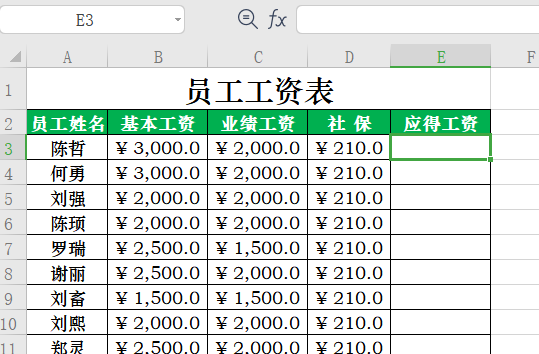
Paso 2: Ingrese la fórmula anterior, al ingresar la fórmula, como B3, hacemos clic directamente en B3 para ingresarla automáticamente.
La fórmula comienza con un signo igual y se adjunta la posición de la celda.
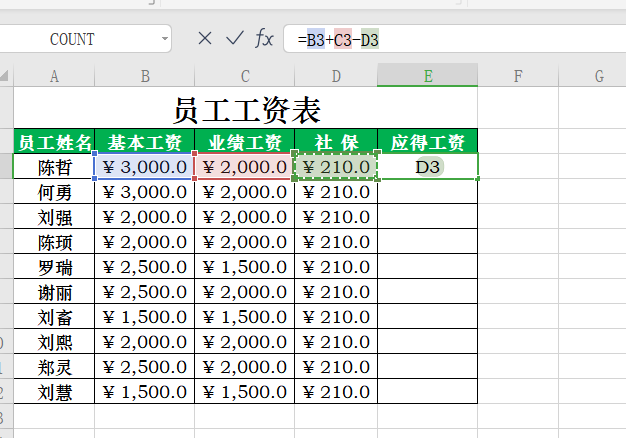
Paso 3: presione Entrar y tire hacia abajo cuando aparezca el signo +. O haga doble clic para llenar toda la columna de resultados.
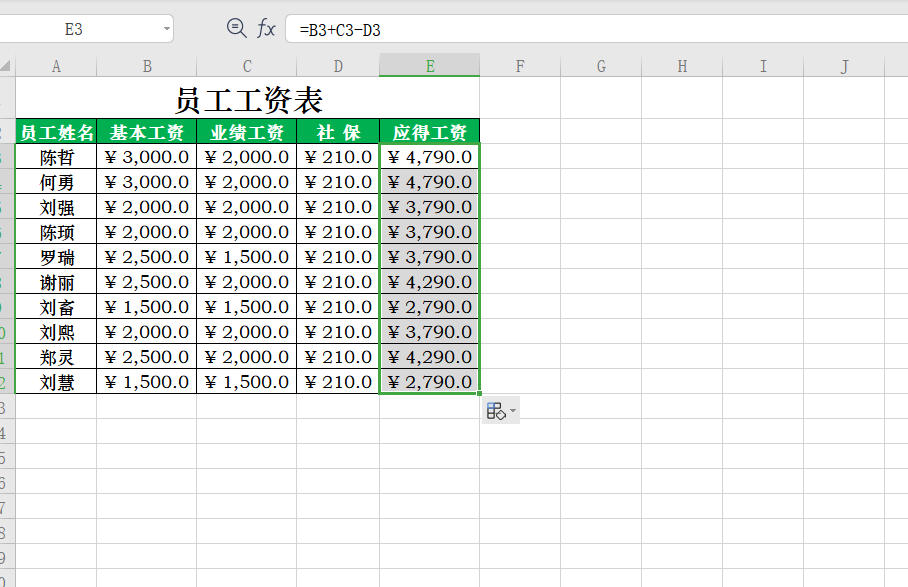
Editar fórmula
Seleccione la celda y modifíquela arriba
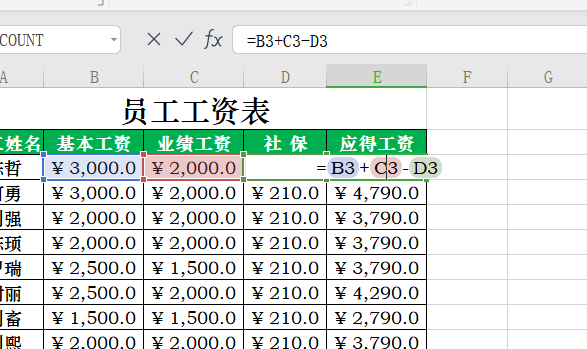
Mover o copiar
fórmula Seleccionamos una celda con fórmula y la copiamos y pegamos en otras celdas, los resultados de otras celdas se calcularán automáticamente de acuerdo con la fórmula. El primer resultado en la figura tiene una fórmula, copiamos y pegamos dos, el nuevo resultado no es 4790 yuanes, pero se obtiene por cálculo.
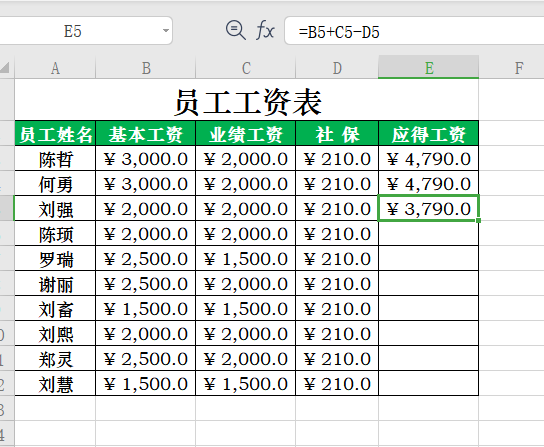
Después de copiar los datos, seleccione Pegar. Puede seleccionar Pegar.

Referencia relativa y referencia absoluta de fórmula, referencia mixta
Como se mencionó anteriormente , la referencia relativa significa que cuando copia y pega la fórmula, la fórmula se modificará automáticamente de acuerdo con la posición.
Los pasos absolutos de la aplicación son los siguientes.
Paso 1: ingrese la fórmula, queremos que L3 no cambie
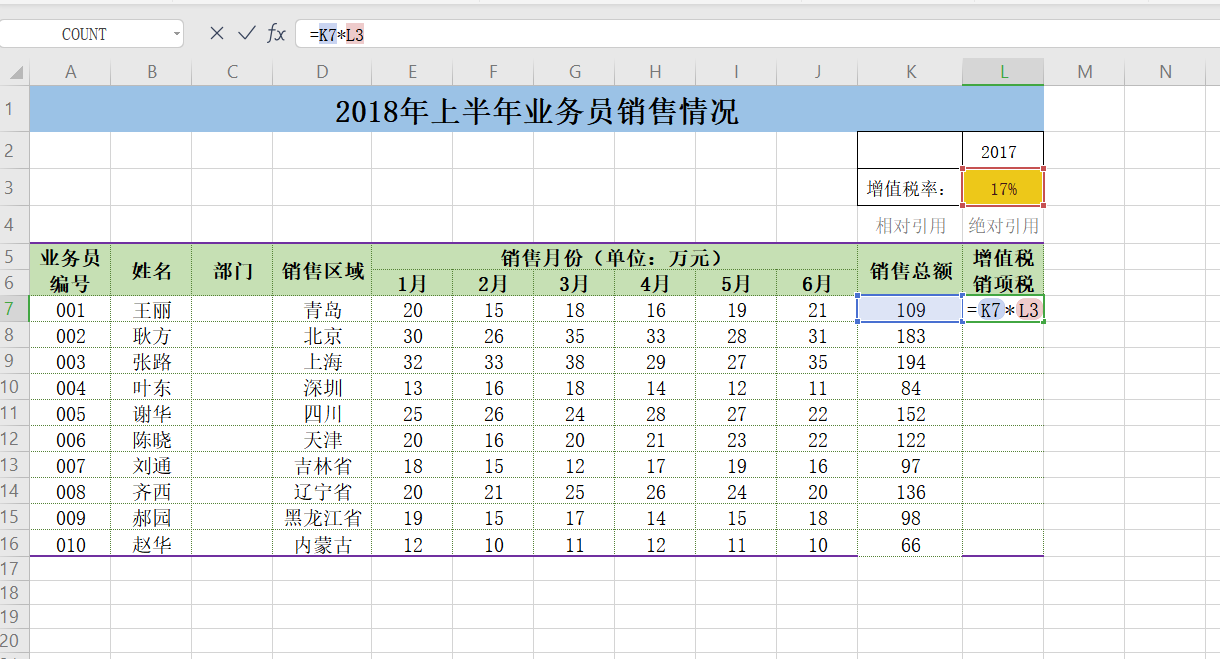
Paso 2: Seleccionamos L3, presionamos y mantenemos presionada la tecla F4, como se muestra en la figura. El signo $ significa fijo.
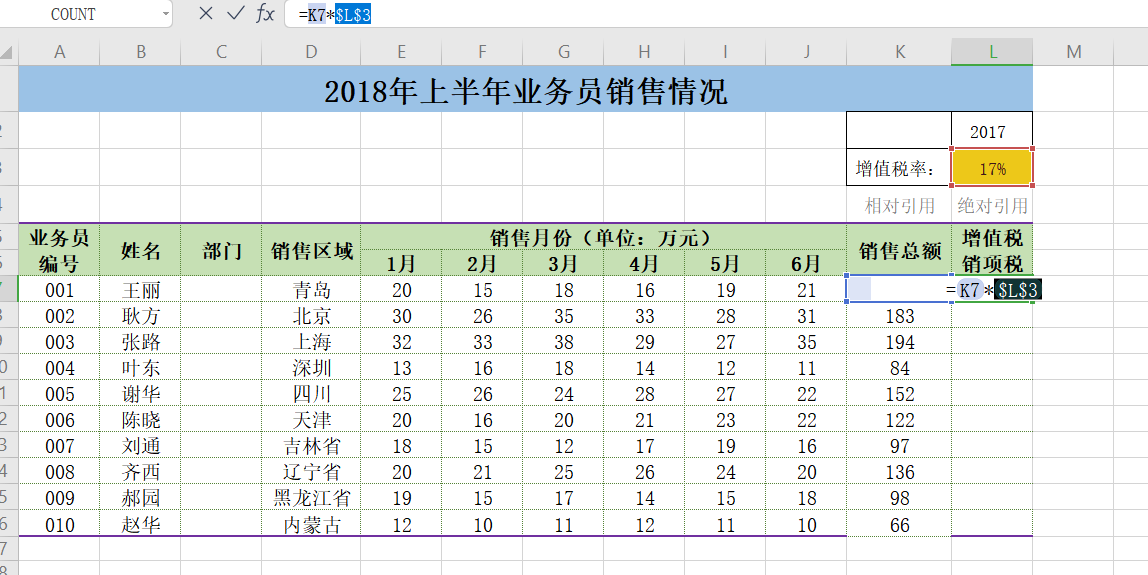
Paso 3: haga doble clic o desplácese hacia abajo cuando aparezca el signo +

Verifique la nueva fórmula de datos
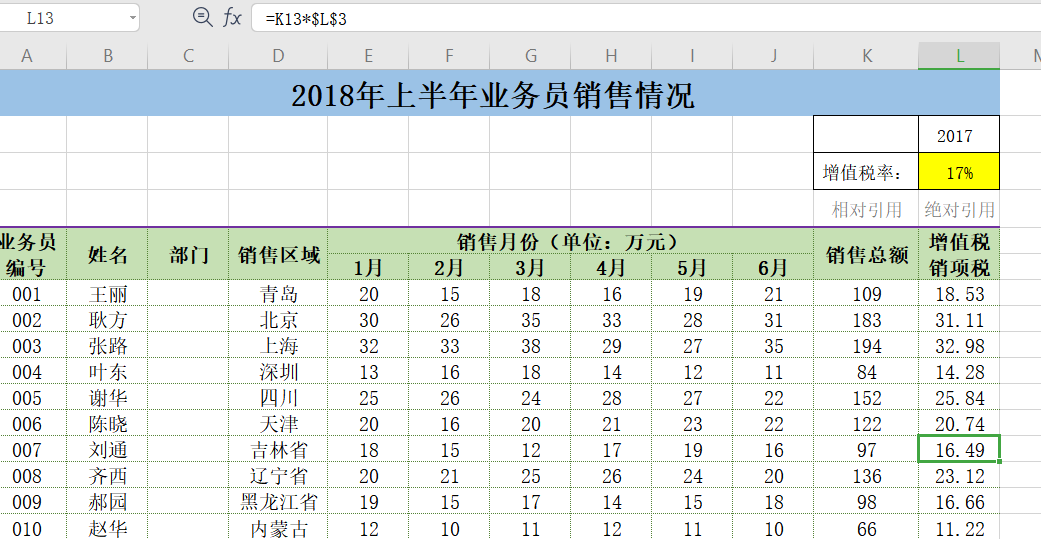
La aplicación mixta
$ A3 significa que la columna A es absolutamente 3 filas relativas
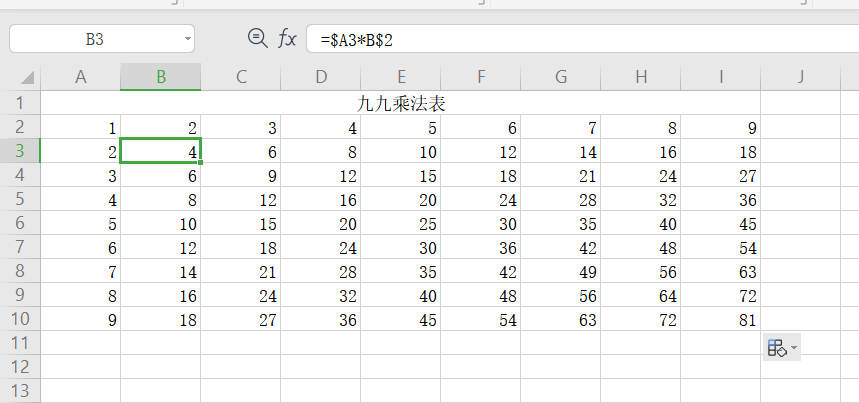
2. Use y edite el nombre
Paso 1: pestaña Fórmula, ingrese el salario básico de los caracteres chinos en el administrador de nombres
Haga clic en la posición de referencia y luego haga clic en el cuadro desplegable en la esquina inferior derecha para seleccionar la posición.
Como se muestra en la figura, haga clic en Aceptar
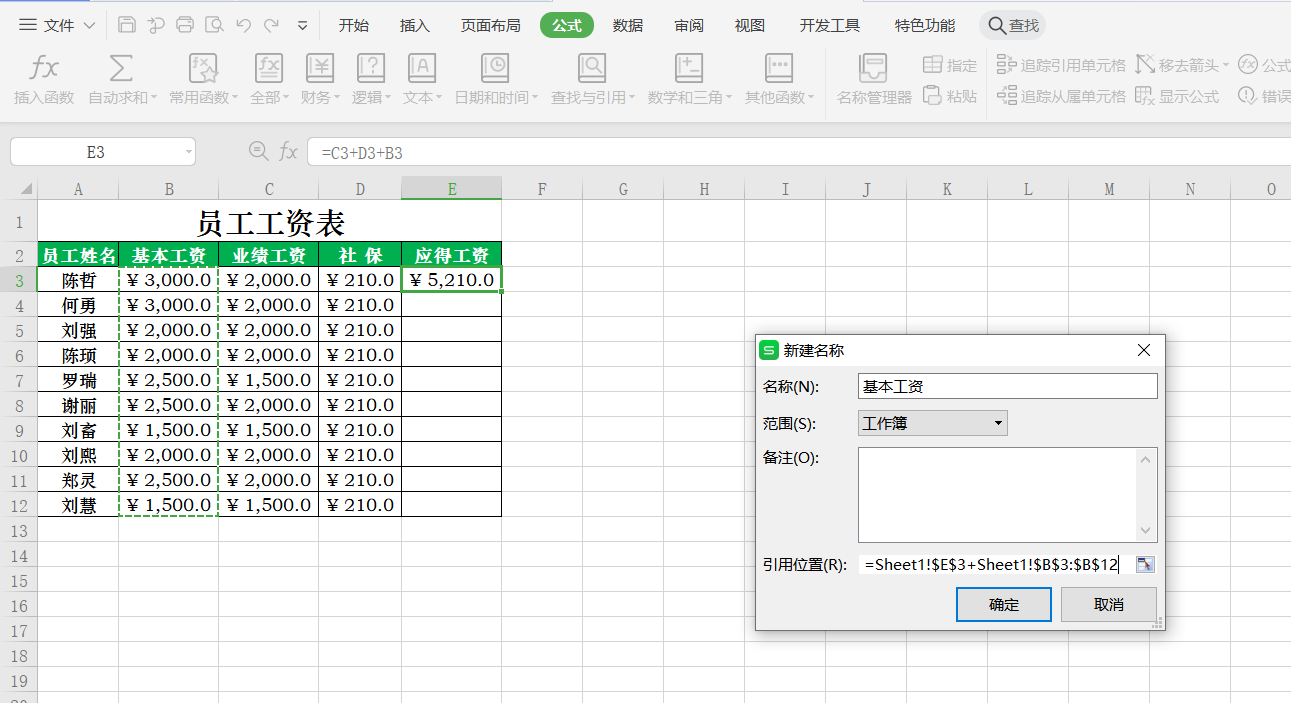
Paso 2: repite varias veces

Paso 3: ingrese la fórmula en la celda,
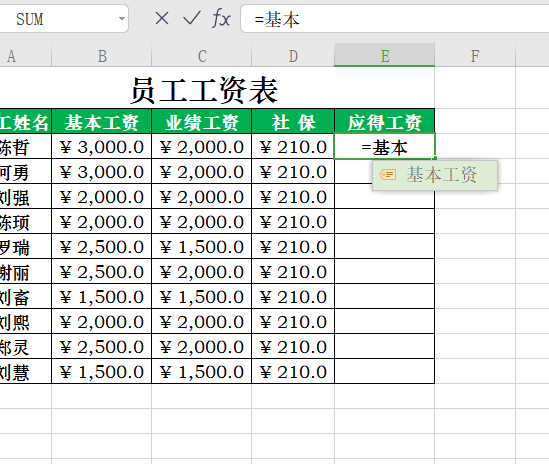
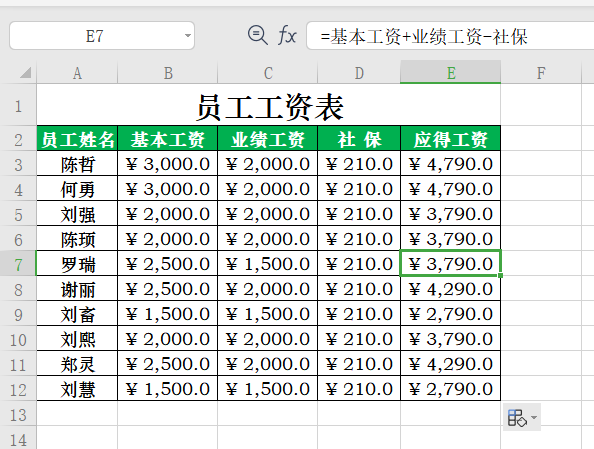
3. Revisión de fórmulas
Encontramos un error en los datos.

Paso 1: seleccione una celda, haga clic en la pestaña de fórmula,
hay una celda de referencia de seguimiento debajo

Como resultado, estos puntos en la figura representan rangos y
encontramos que un chino
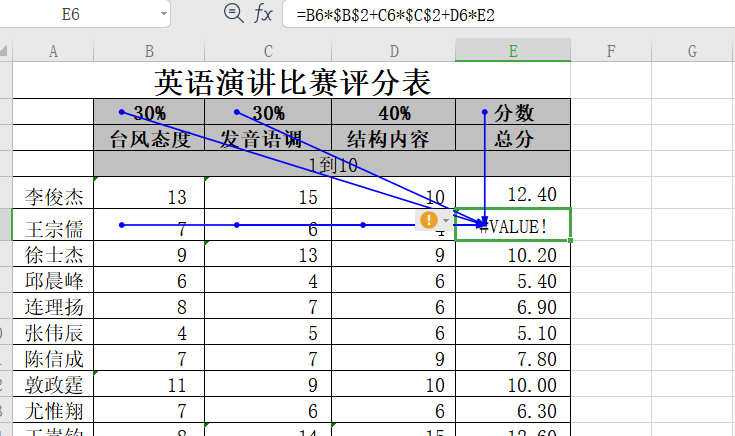
Verificación de errores
Primero seleccione la celda, haga clic en Verificación de errores en la pestaña de fórmula

Mostrar fórmula

2. Funciones
1. Introducción y estructura
de la función Clasificación de funciones
En la pestaña de fórmulas, haga clic para insertar una
función La entrada de la función está en formato inglés.
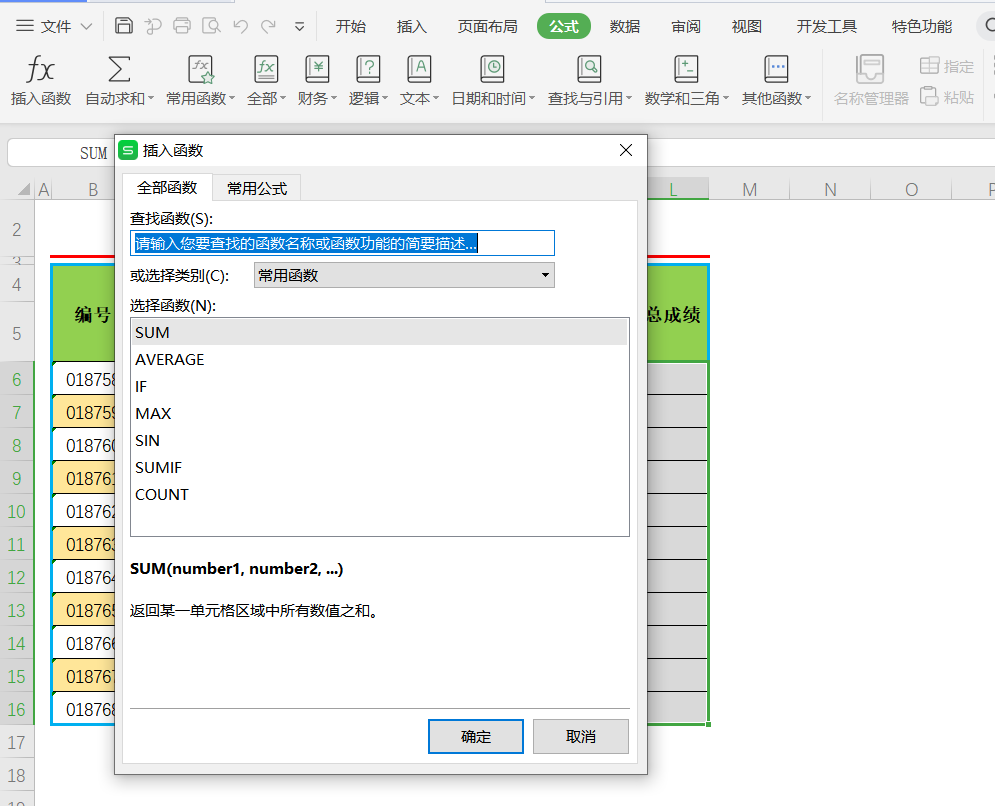
O haga clic en el botón fx en la figura
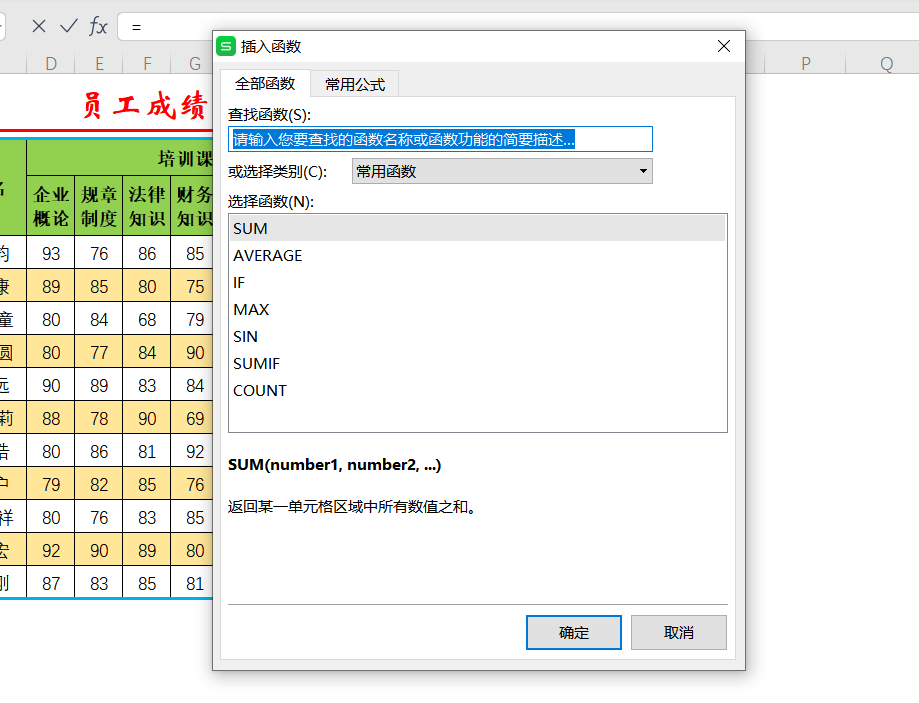

Demostración de la operación
Paso 1: Seleccione la celda
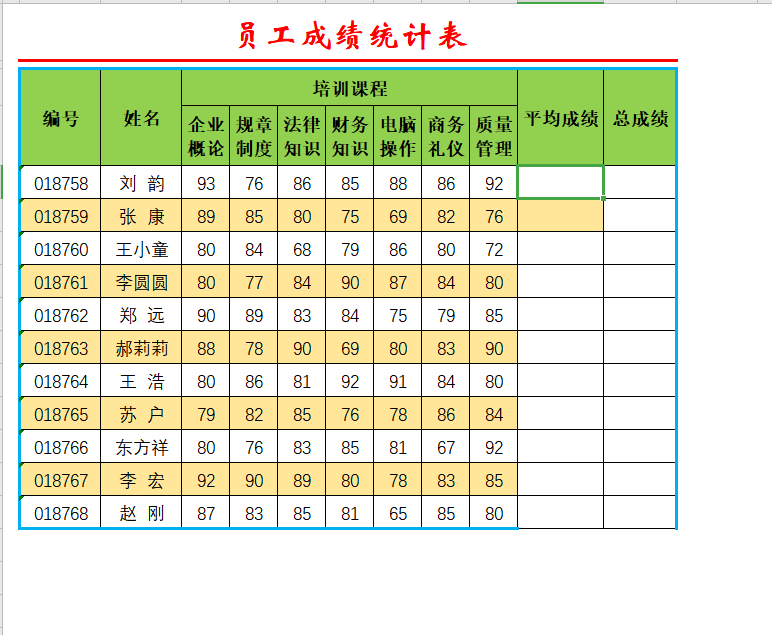
Paso 2: elijo la función, yo elijo la media

Paso 3: Haga clic en el lado derecho de la figura en el segundo paso, seleccione el área y presione Enter para obtener el resultado.El
área que seleccioné en la figura es de dos filas.
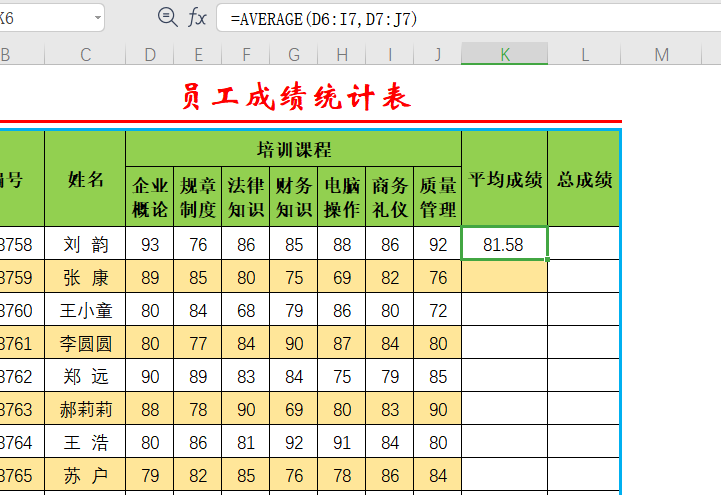
La función es un punto difícil, puede hacer clic en la tecla F1, la página de ayuda aparecerá a la derecha, solo ingrese la consulta
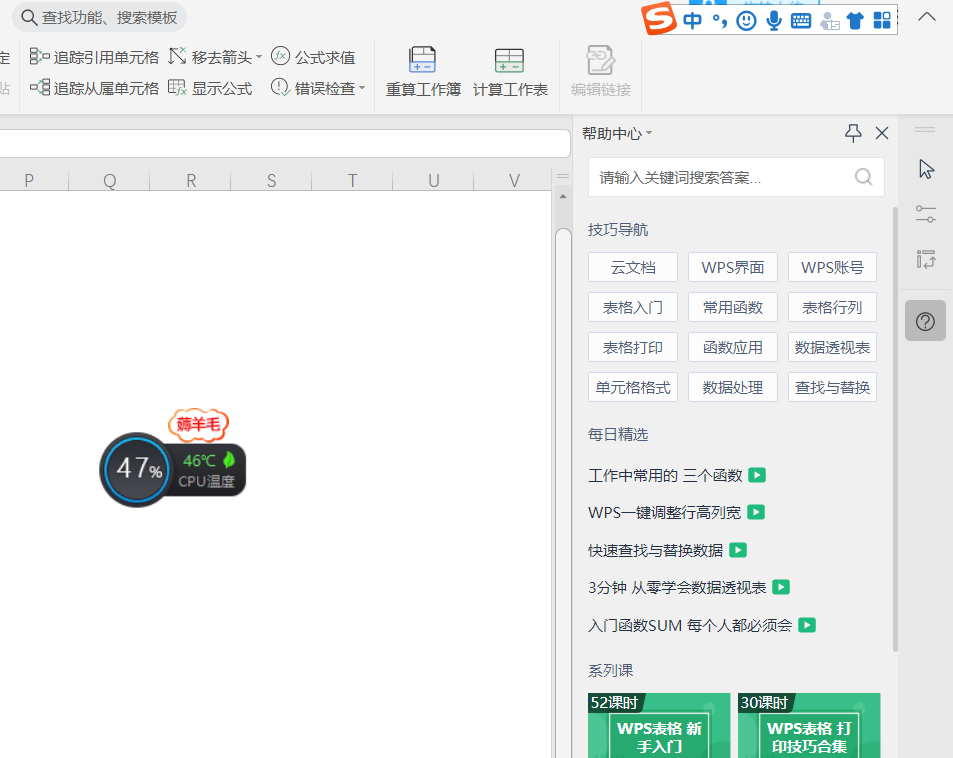
2. Función de cálculo matemático
Funciones matemáticas: suma, máximo, mínimo, promedio, clasificación
Función de suma Ingresamos
directamente = suma () entre paréntesis, y luego colocamos el mouse en el paréntesis de suma (), y seleccionamos el área
seleccionando eláreaohaciendoclic para insertar la operación de la función
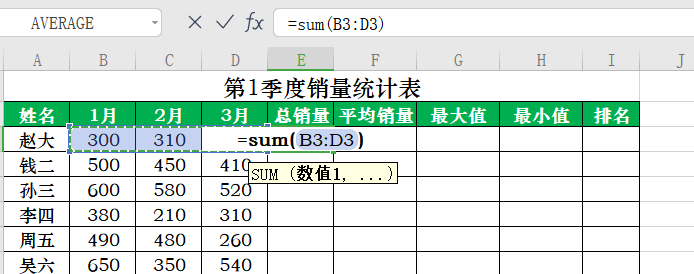
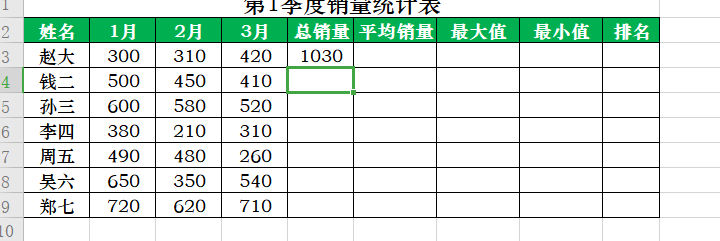
Función media
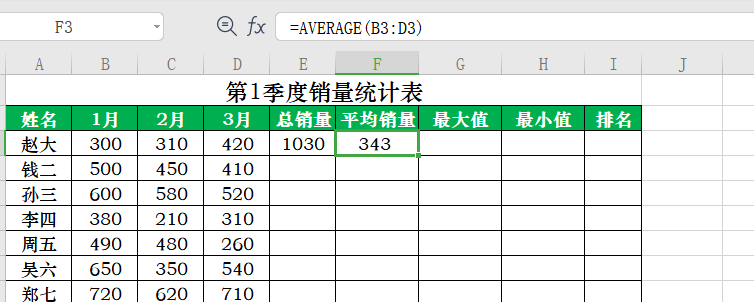
Función máxima

Función mínima
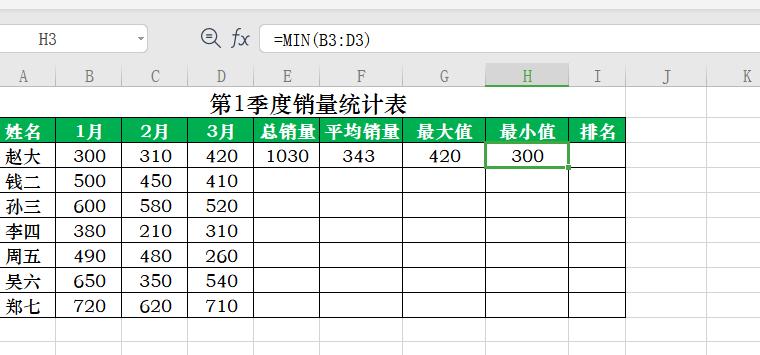
Función de
clasificación Tabla inicial
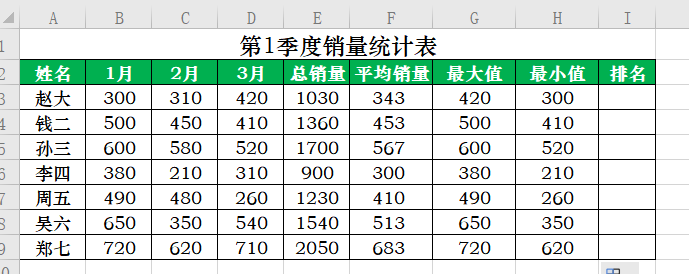
Paso 1: Encuentre la función de clasificación

Paso 2: El valor es clasificar eso, y la referencia es el rango de valores. Puede seleccionar directamente el área
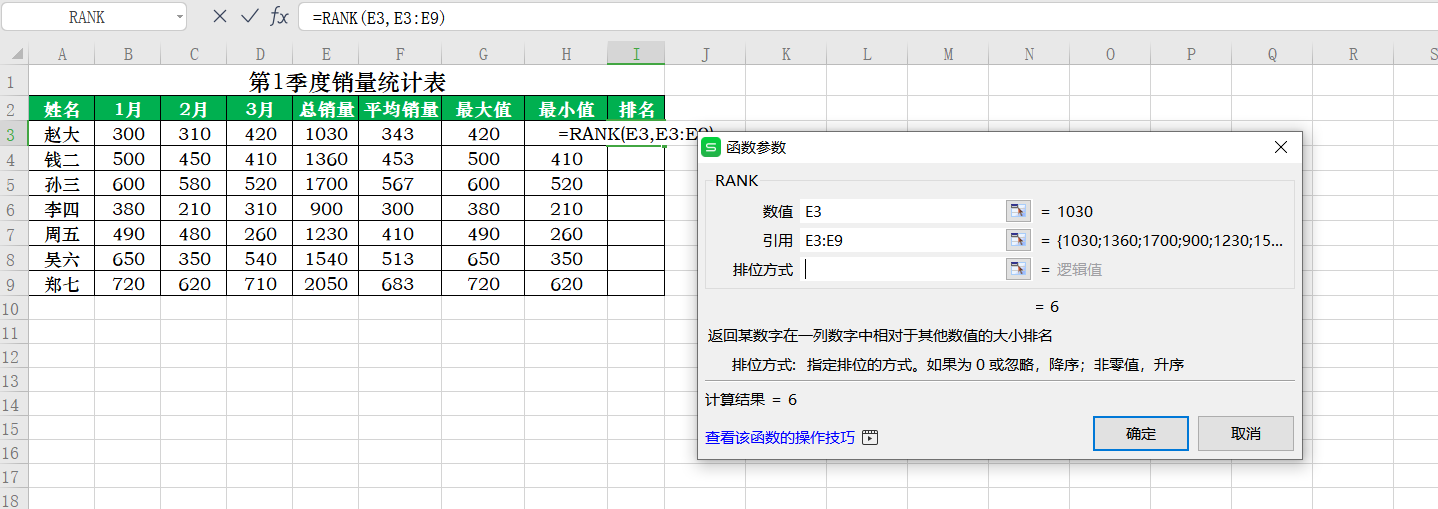
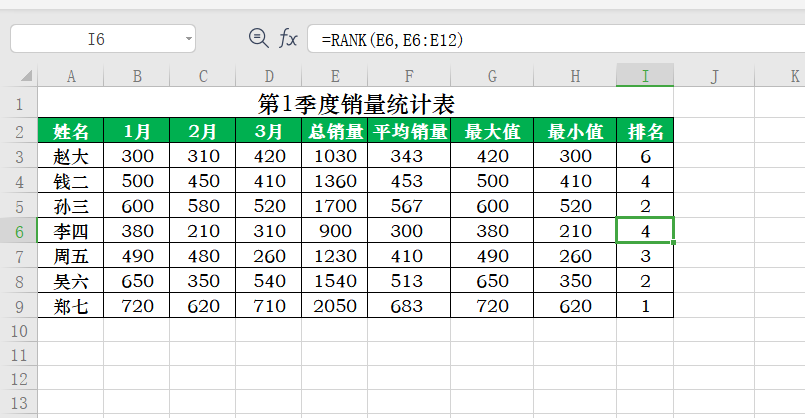
Paso 3: Se puede ver en la figura anterior que algo anda mal, es decir, nuestra área de referencia es una referencia relativa Cambie la referencia relativa a una referencia absoluta.

3. Funciones estadísticas
condicionales Las funciones estadísticas condicionales son
si: juzgar verdadero o falso
Contar si: estadísticas condicionales
Suma si: suma condicional
Contar ifs: estadísticas condicionales
Suma ifs: suma multicondicional
if: Juzgando verdadero y falso
Función If (sentencia de juicio condicional, valor devuelto por verdadero, valor devuelto por falso )
tabla original

El primer paso: seleccione la celda, busque la función if

Paso 2: Entrada
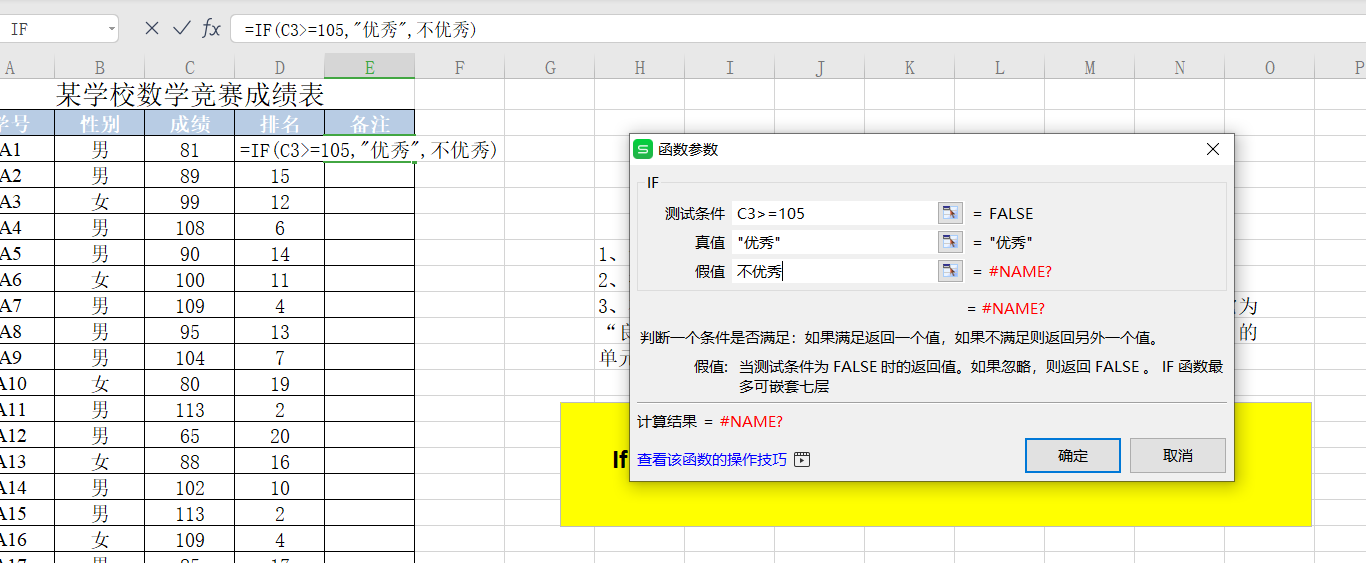
Paso 3: resultados
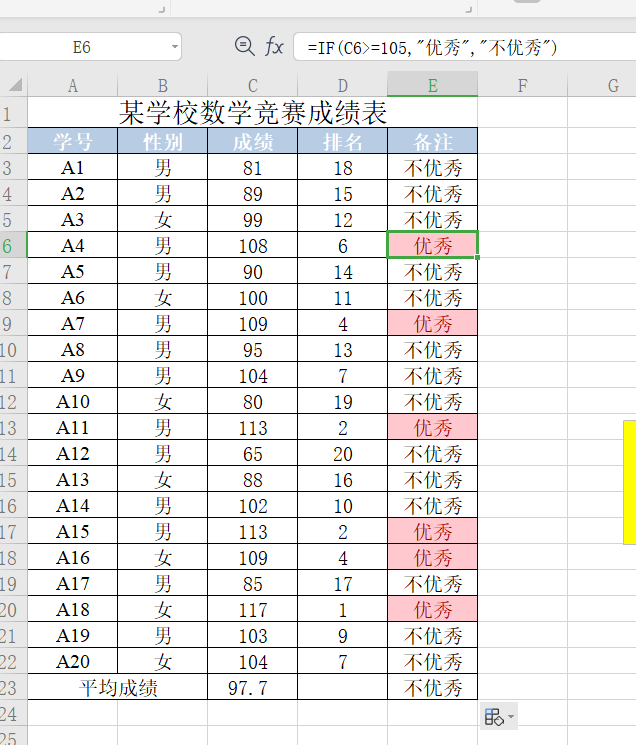
Paso 4: En la pestaña Inicio, formato condicional, puede modificar el color,
seleccionar una celda y luego hacer clic en
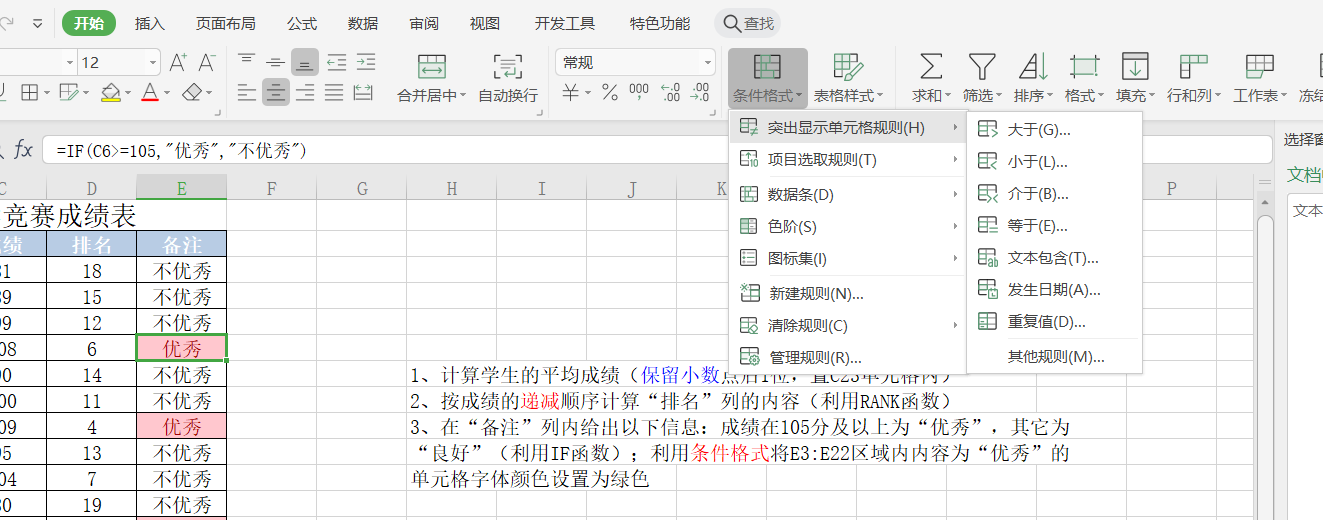
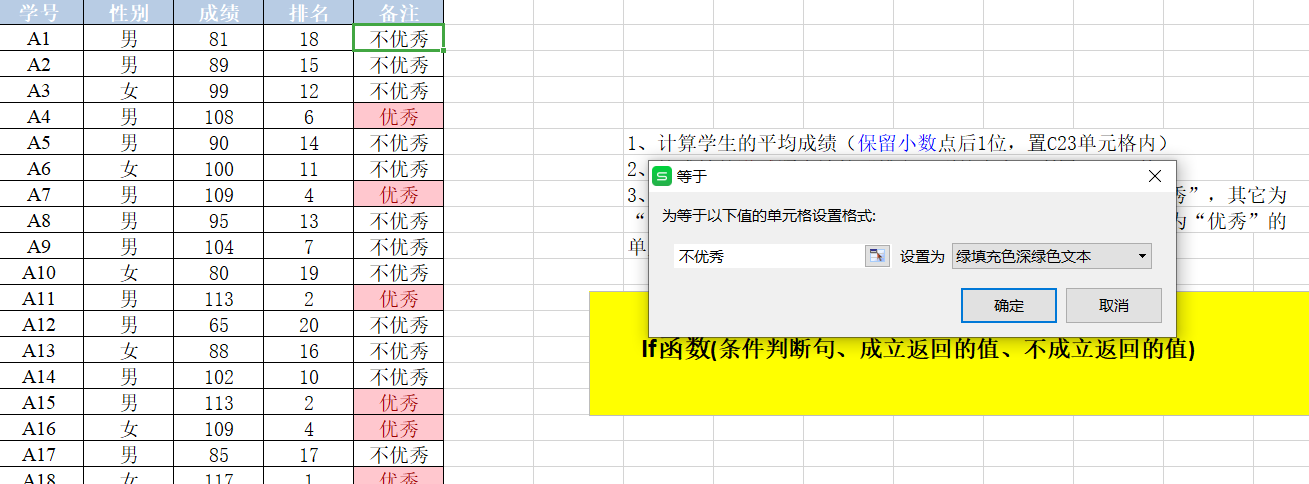
Área de selección del cuadro desplegable

Cuenta si: Estadísticas condicionales
Función Cuenta si: Estadísticas condicionales (alcance estadístico, condiciones estadísticas) El
número de empleados varones y el número de empleadas en la tabla original Las estadísticas son condicionales.
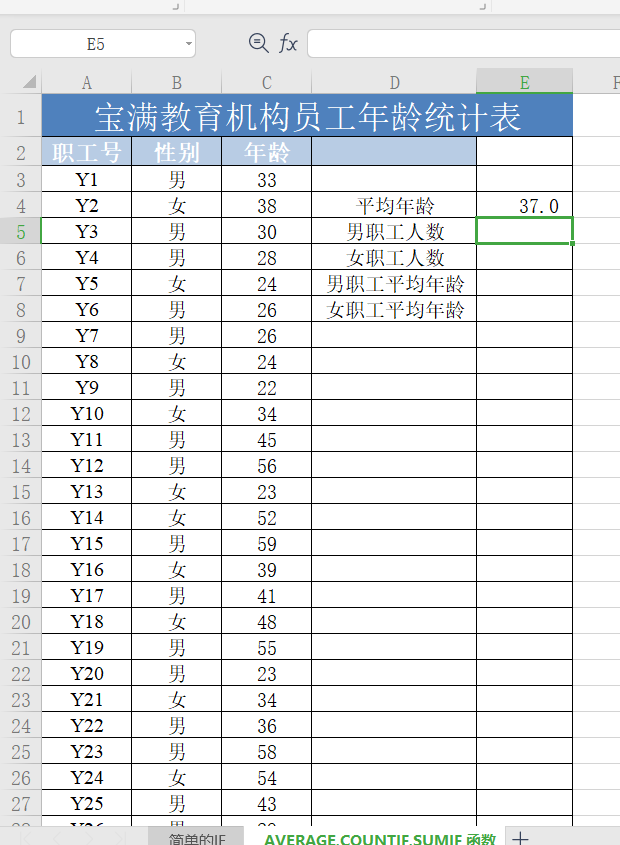
El primer paso: seleccione la celda, busque la función Count if
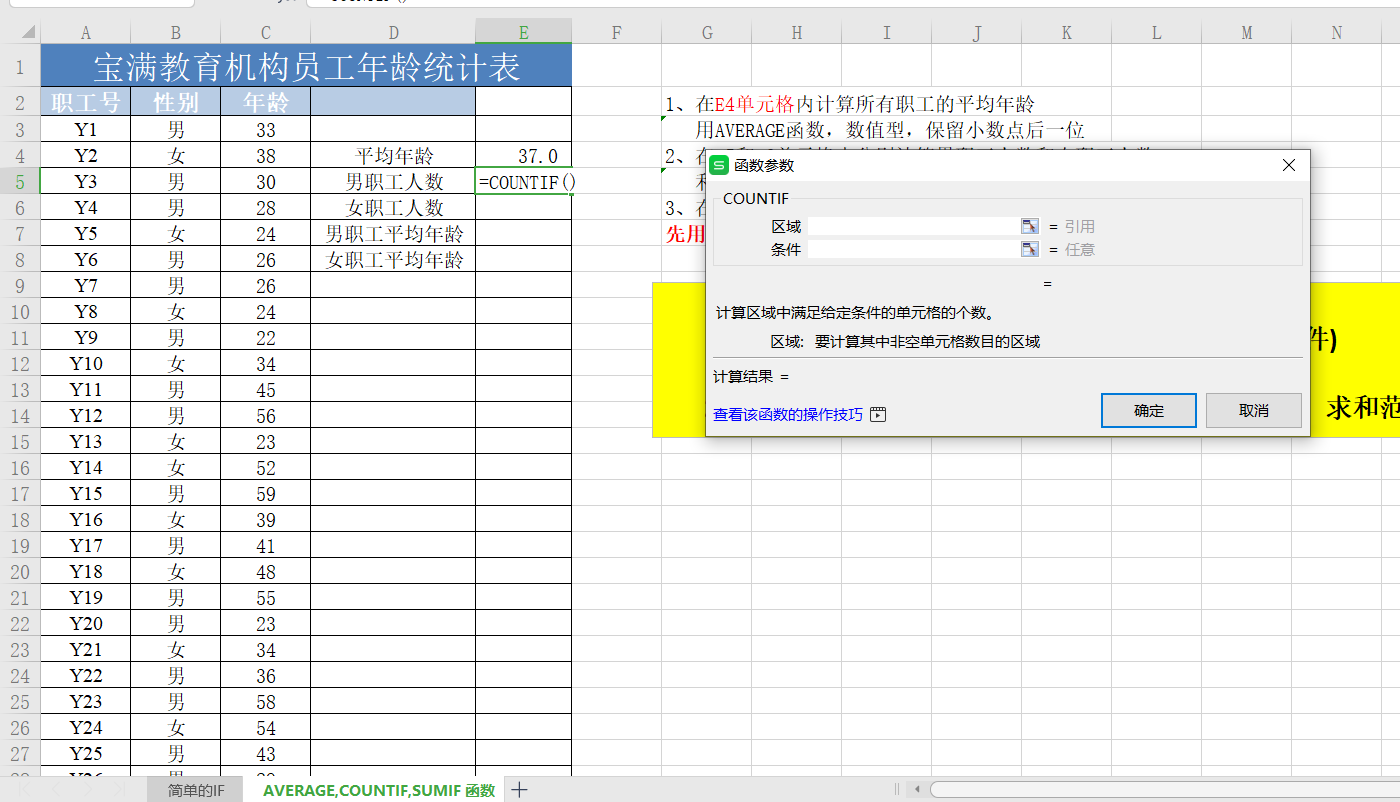
Paso 2: Selección de área, Ctil + Shift + tecla Abajo, puede seleccionar una columna.
Selección de condición, coloque el mouse en cualquier celda que sea masculina.

resultado:
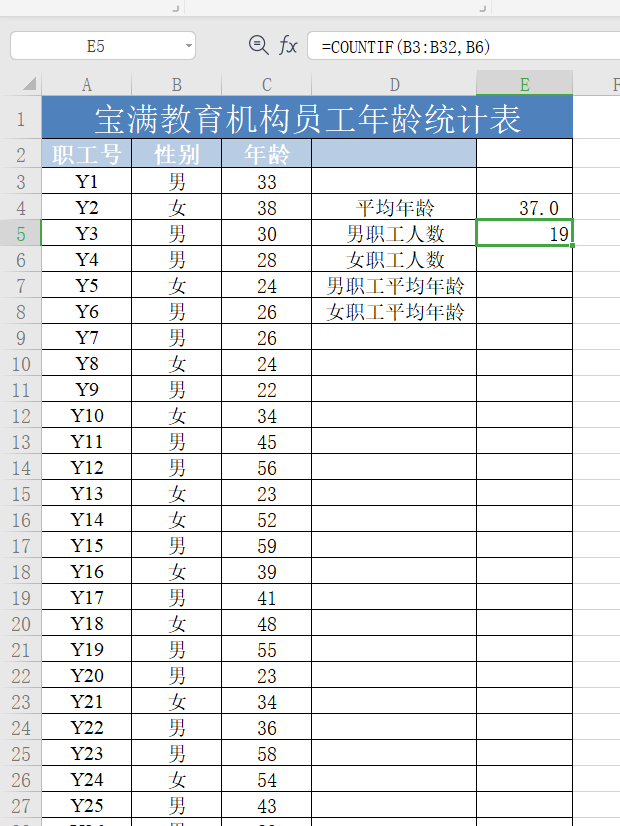
Suma si: suma condicional promedio si valor promedio condicional En el
artículo anterior, calculamos la edad promedio de los empleados varones.
Función de suma si: suma condicional (rango estadístico, condición estadística, rango de suma)
El primer paso: seleccione la celda, encuentre Sum si
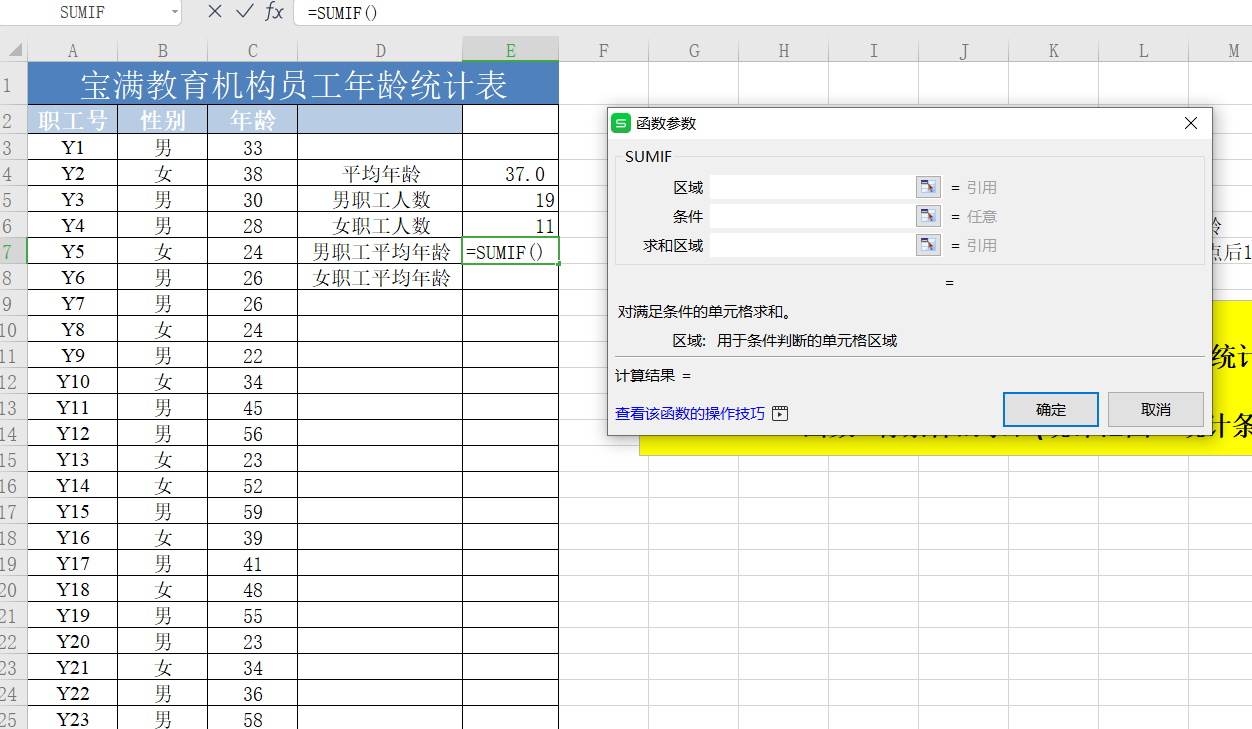
Paso 2: el
área debe ser género y edad. La
condición se coloca en cualquier celda masculina, y el
área de suma: edad
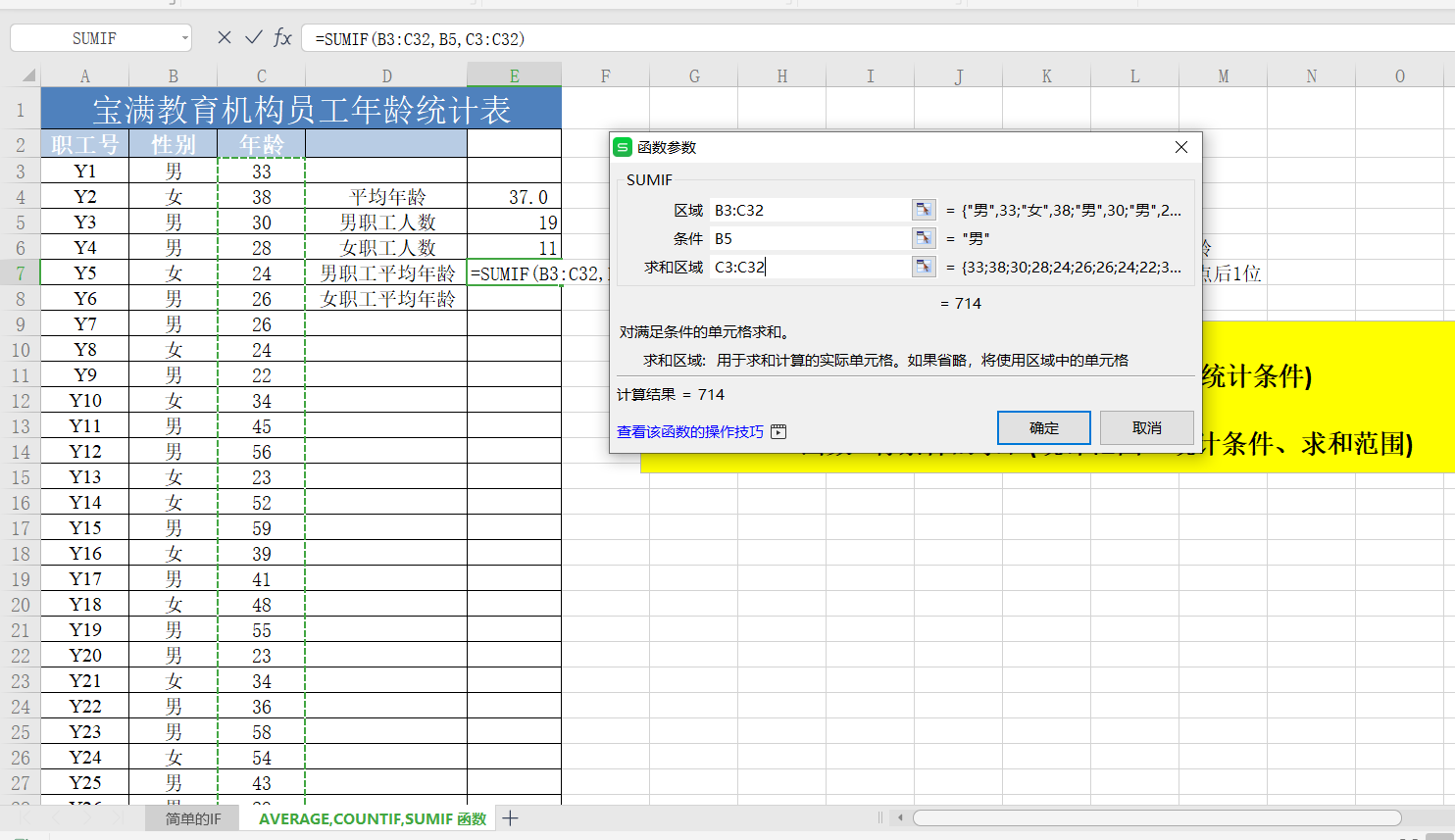
Paso 3: agregue manualmente / 19 después de la fórmula
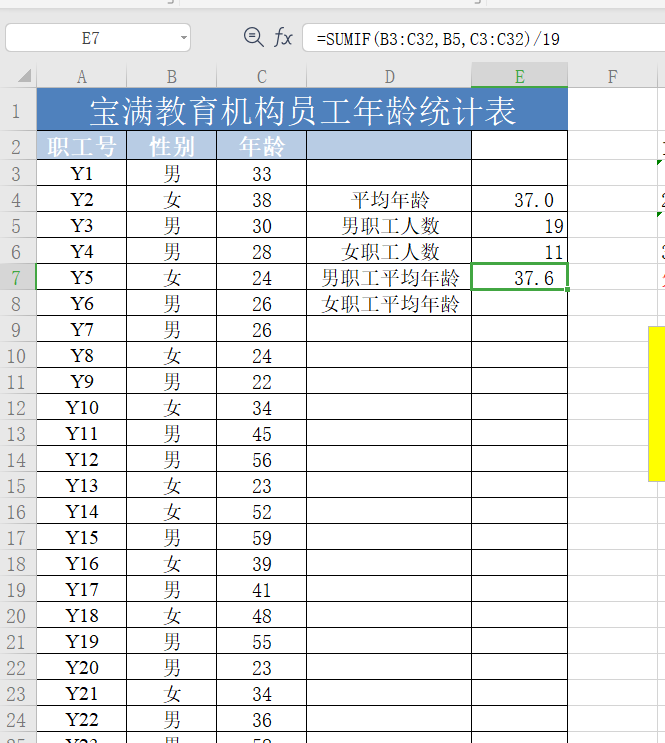
O use el promedio si
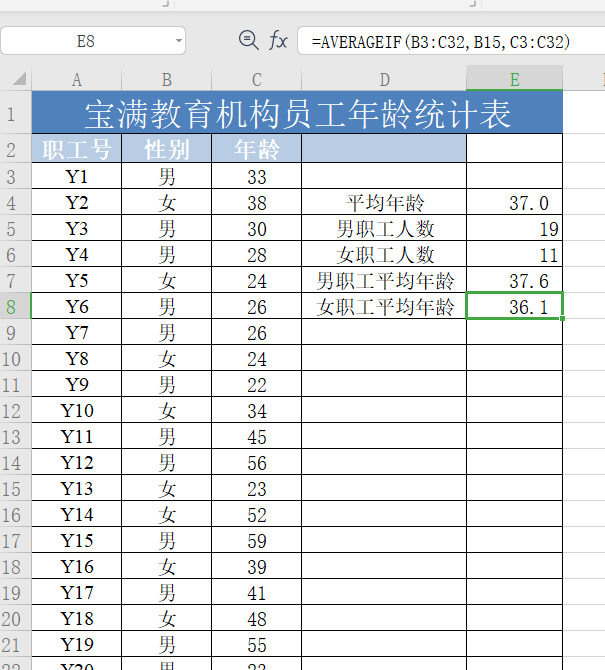
Count ifs: estadísticas
con múltiples condiciones Countifs estadísticas con múltiples condiciones (área de condición 1, condición 1, área de condición 2, condición 2 ...)
Tabla original
Resultados estadísticos: el volumen de ventas de libros de estadísticas en librerías designadas
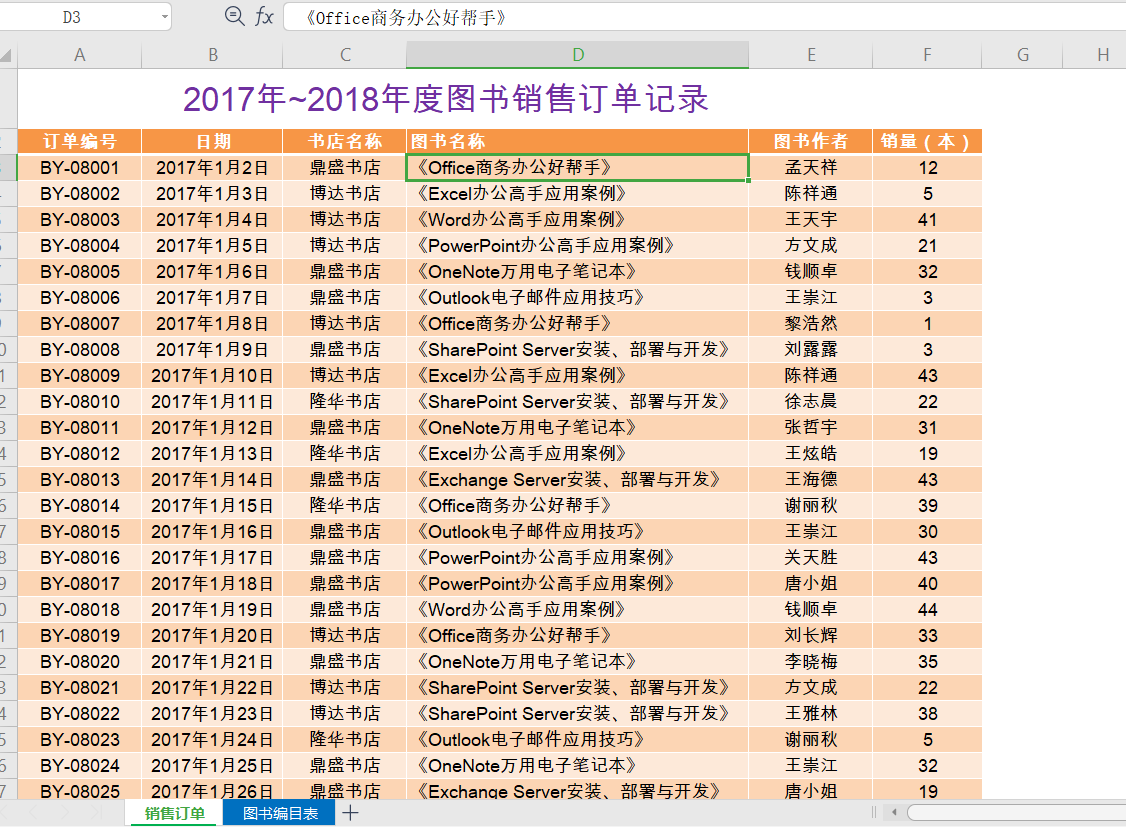
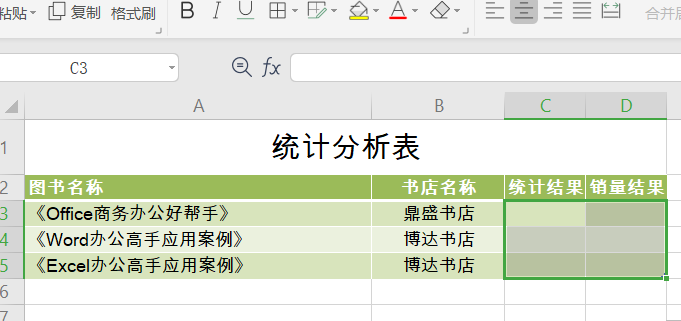
El primer paso: seleccione la celda, busque Count ifs

El segundo paso: el área tiene el nombre del libro y la tabla de nombres de la librería ver el texto anterior
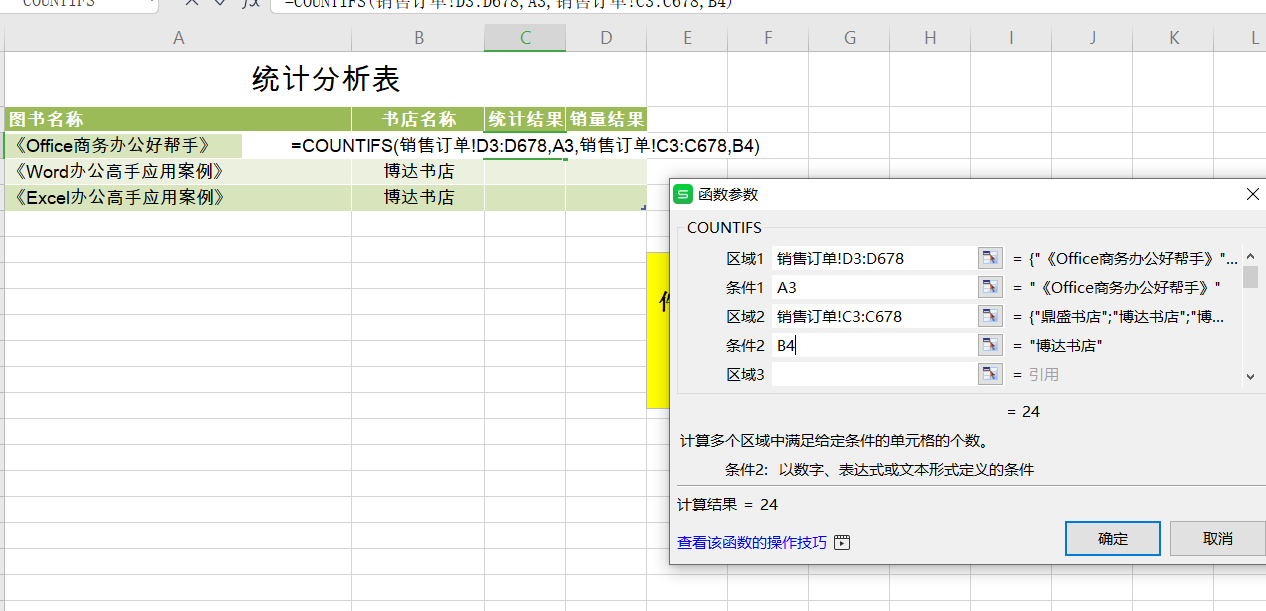
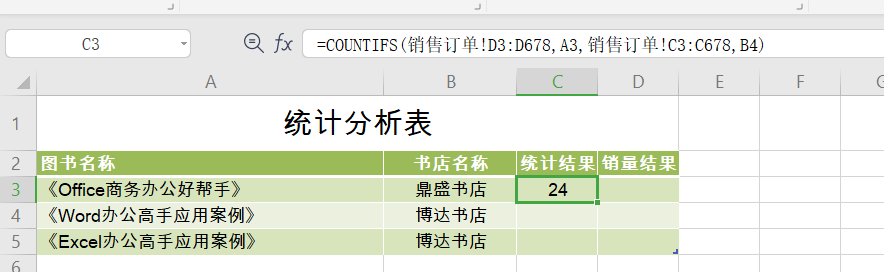
Sum ifs: suma de múltiples condiciones
Sumifs suma de múltiples condiciones (área de suma, área de condición 1, condición 1, área de condición 2, condición 2)
Paso 1: Seleccione la celda y encuentre la suma de ifs

Paso 2: el área de suma es el volumen de ventas (libro), el área es el nombre del libro y el nombre de la librería
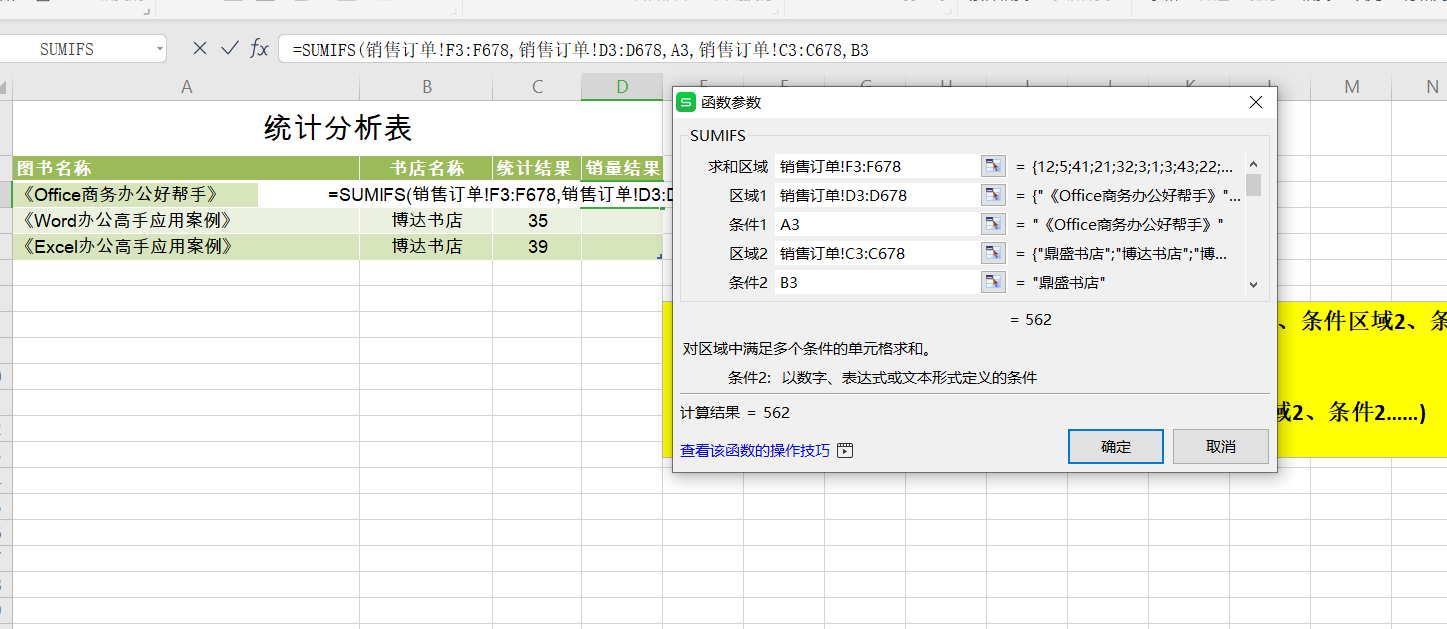
Paso 3: resultados
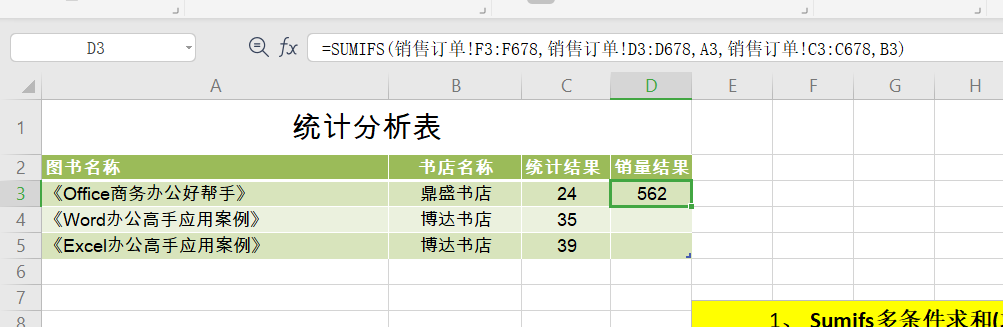
3. Busque la función de referencia
Busque la función de referencia con
BUSCARV: busque columnas
Índice:busquepor la fila y columna especificadas
Coincidencia: busque la posición en el área de matriz especificada
VLOOKUP: Realice la búsqueda de columnas
Paso 1: Seleccione la celda G9 para abrir la función vlookup
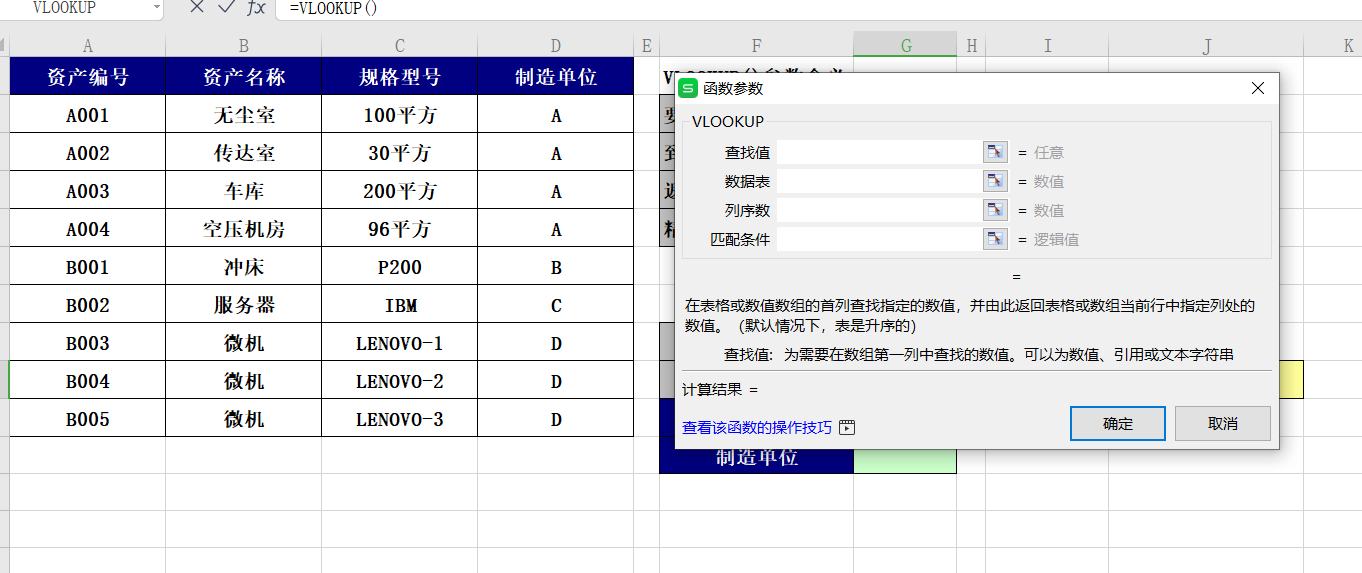
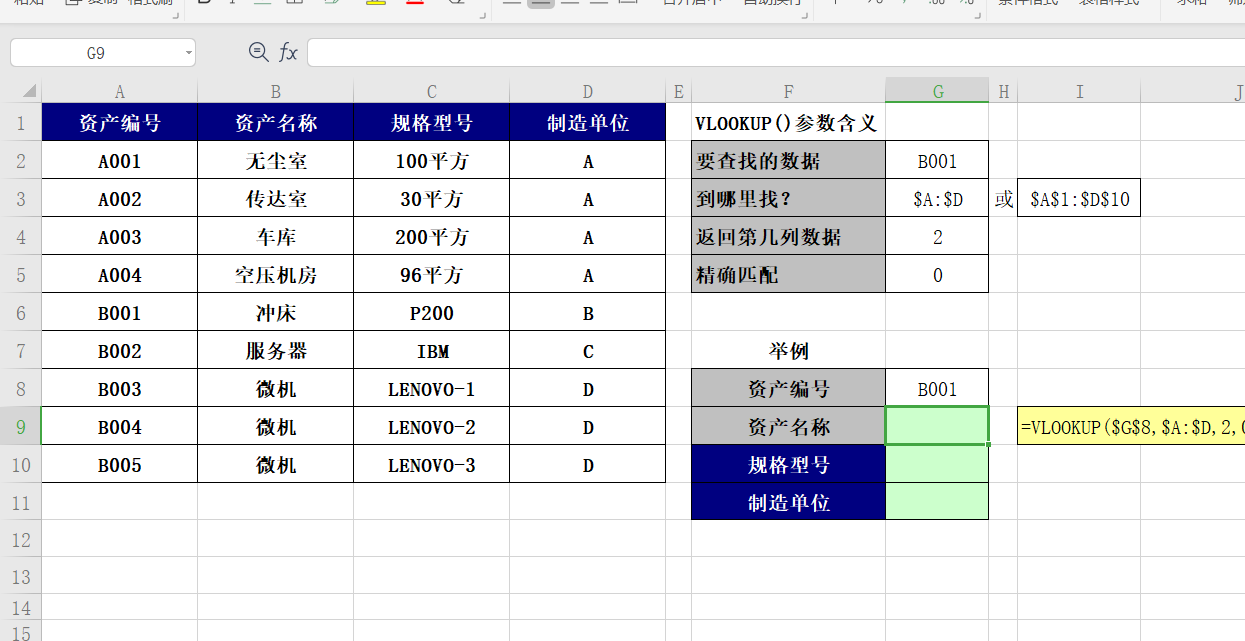
Paso 2:
Encuentra el valor. Elijo G8, que es el número de activo.
Tabla de datos: Selecciona toda la tabla de datos.
Columna: Elige la segunda columna, que es el nombre del activo.
Condición de coincidencia: 0 significa coincidencia exacta
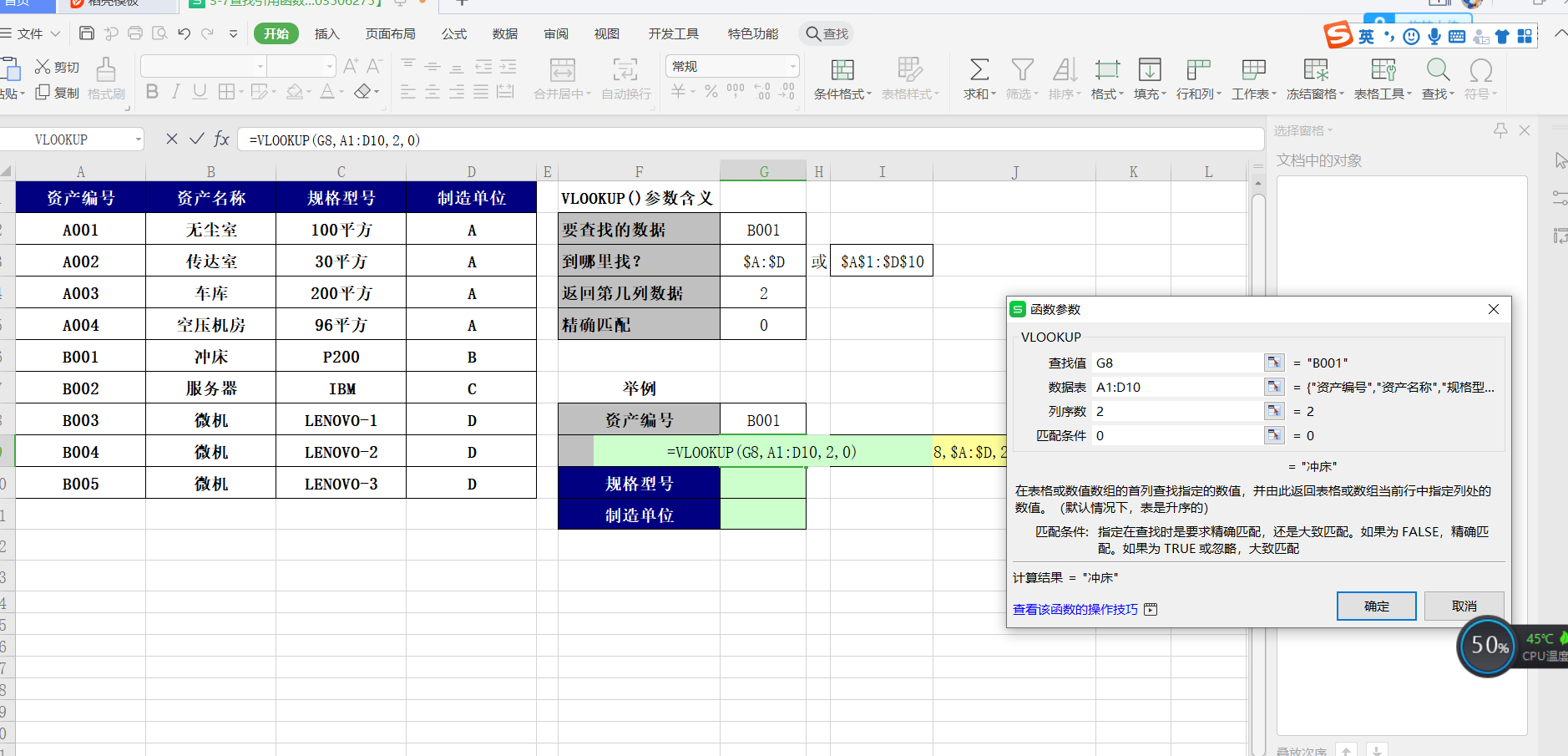
Paso 3: los resultados
vuelven al punzón en la celda
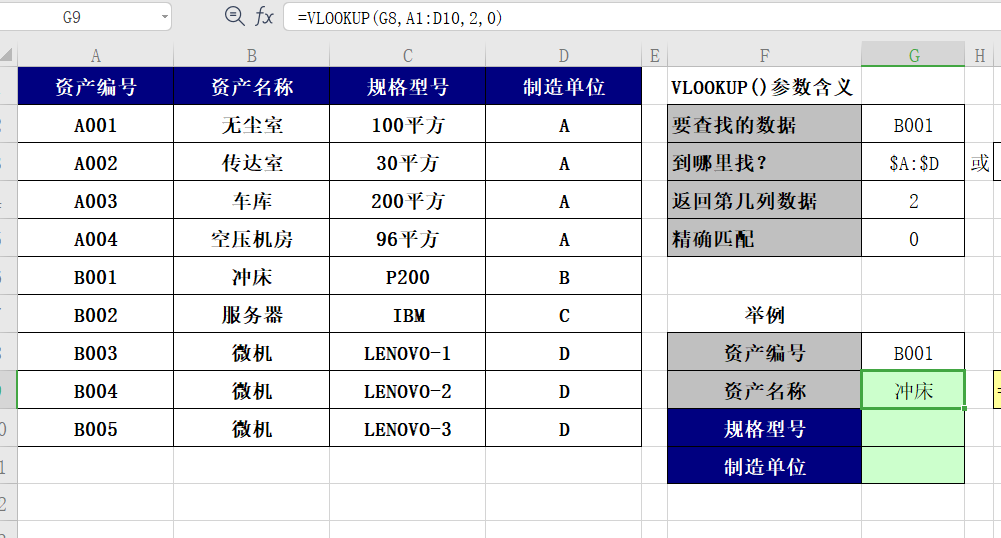
Puede cambiar la tabla de datos a una referencia absoluta y luego bajar para modificar la columna de búsqueda
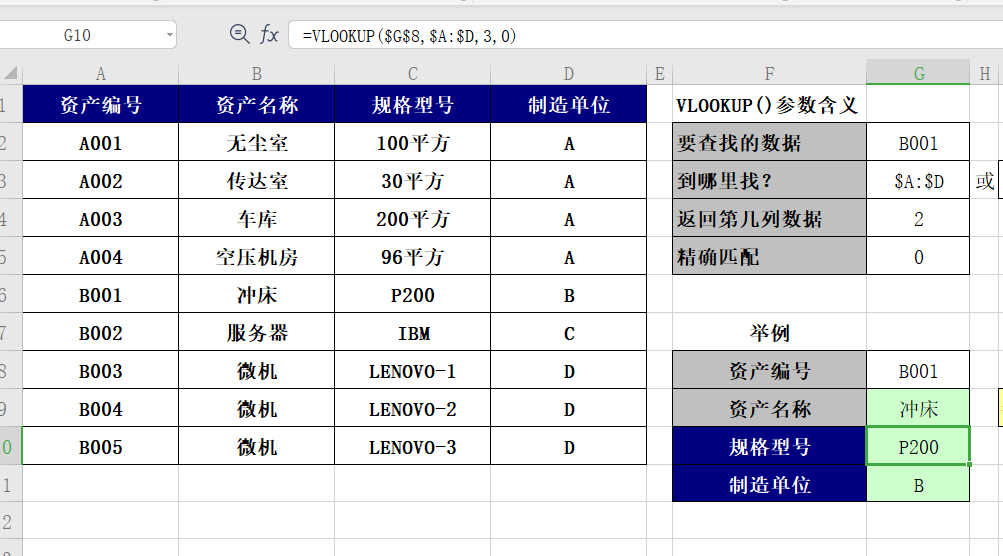
Índice: búsqueda por fila y columna especificadas. La
tabla y el método originales se muestran en la figura
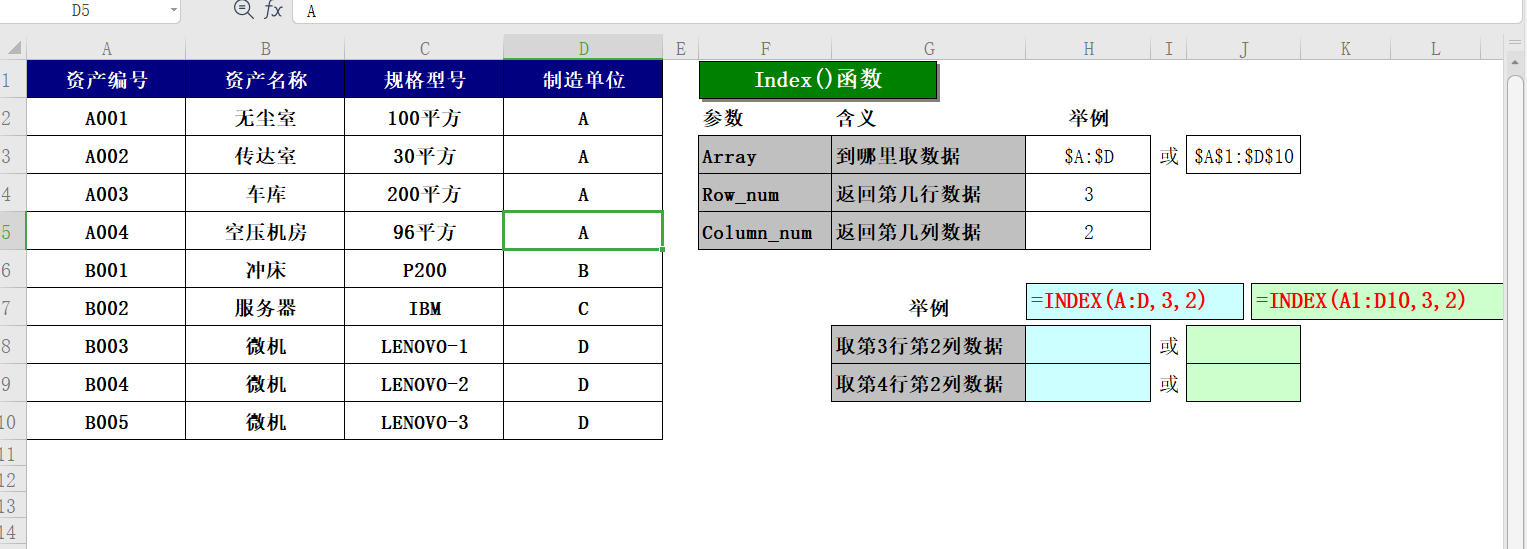
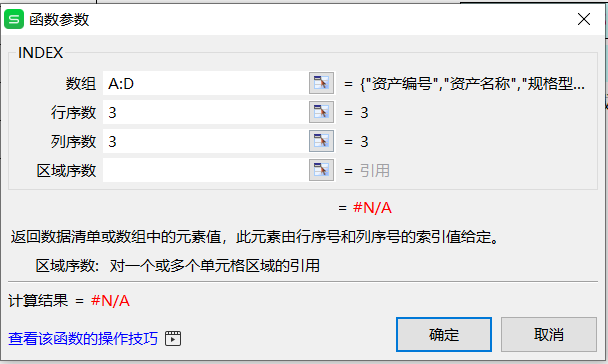
Resultados de la página de parámetros
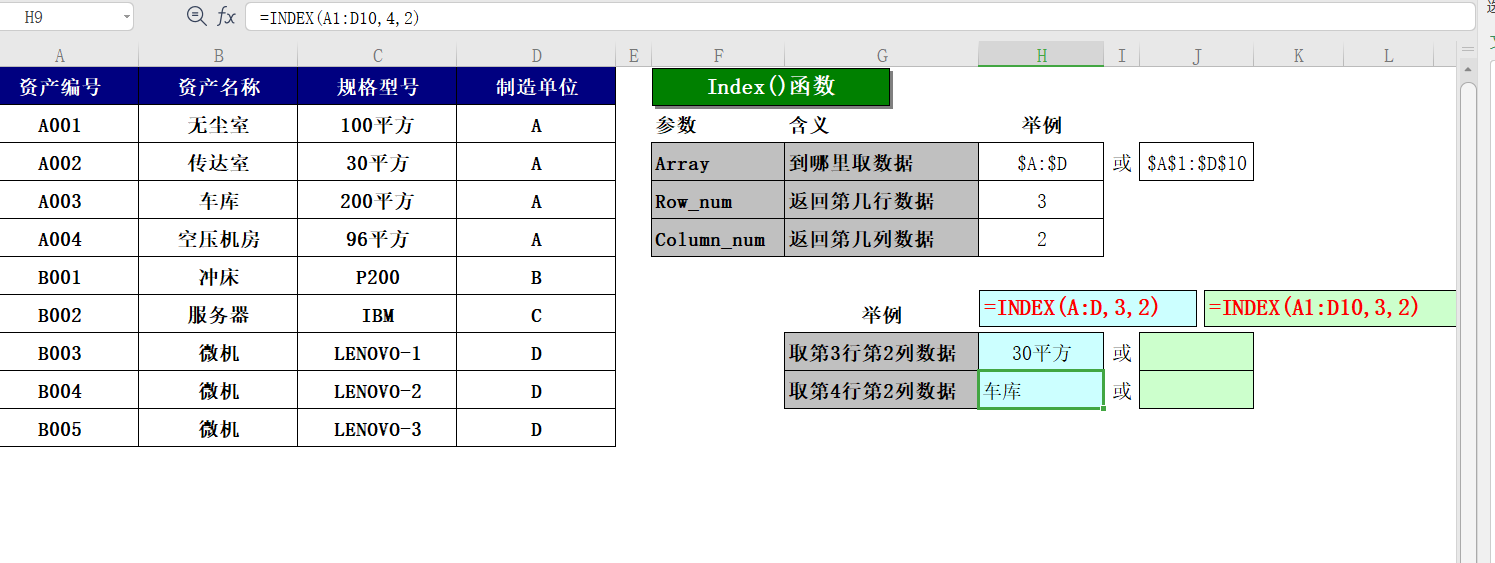
Coincidencia: encuentra la posición en el área de matriz especificada
El uso se muestra en la

página de parámetros.
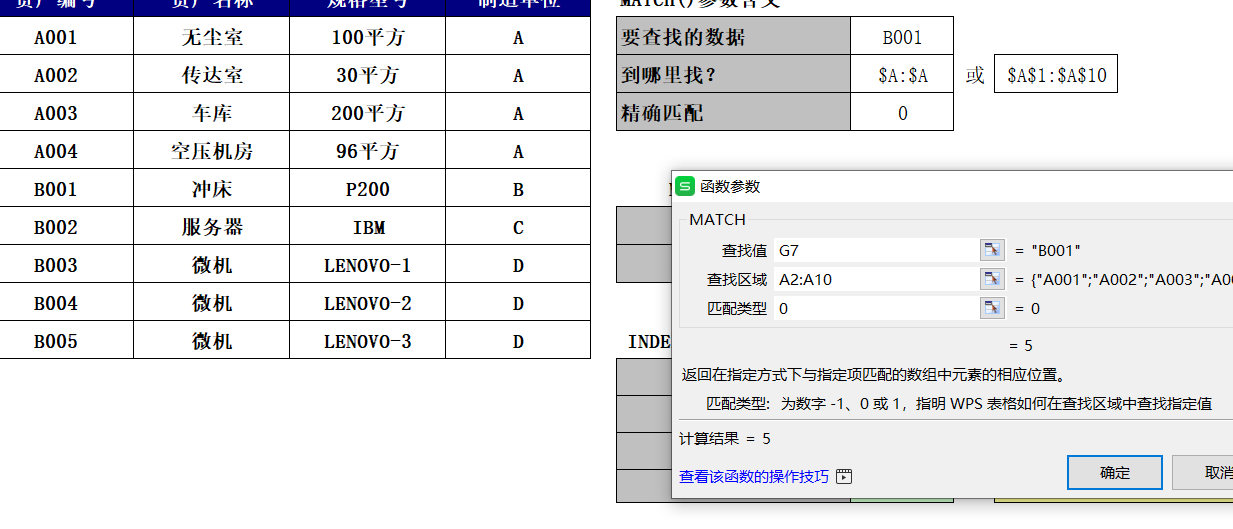
Resultado: return 5, línea 5
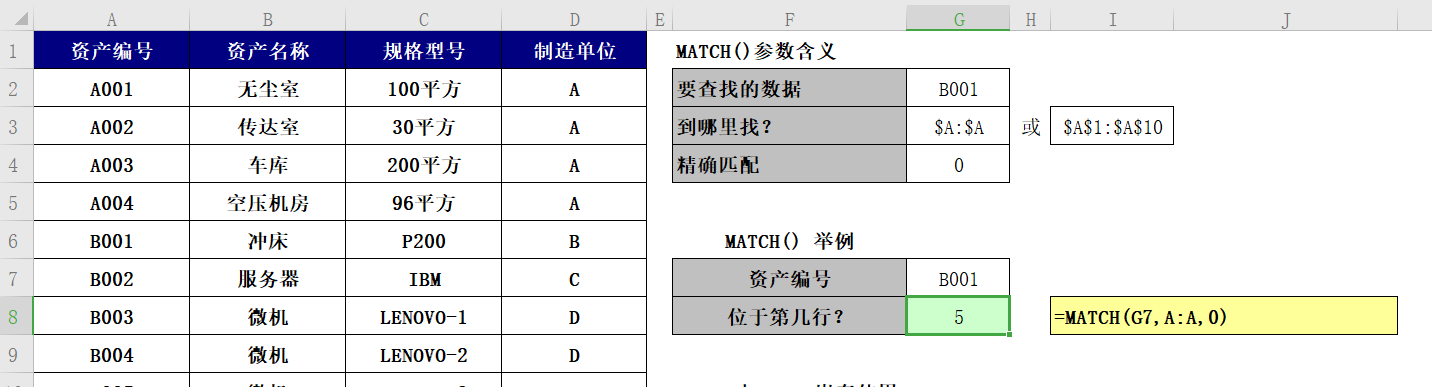
Match inde uso combinado
El método de uso se muestra en la figura, la parte de coincidencia devuelve el número de filas,

4. Función financiera Función
PMT: devuelve el monto de pago de cada préstamo
Función IPMT: devuelve el interés del préstamo
Función FV: calcula el valor futuro de una inversión
Función PV: devuelve el valor presente de la inversión
Función PMT: Devuelve el monto de pago de cada préstamo.
Función PMT: devuelve el monto de pago de cada préstamo
1, tasa: tasa de interés del préstamo
2, nper: tiempo de pago del préstamo número
3, PV: principal
4, FV: saldo de efectivo esperado después del último pago
5, escriba: especifique cada El tiempo de pago del período es al final o al comienzo del período. 1 se refiere al comienzo del mes y al mes anterior. 0 es el final del período se refiere al final del mes
La tabla original, el monto del préstamo y las tasas de interés anuales y anuales se muestran en la figura para calcular los reembolsos anuales y mensuales.

primer paso:
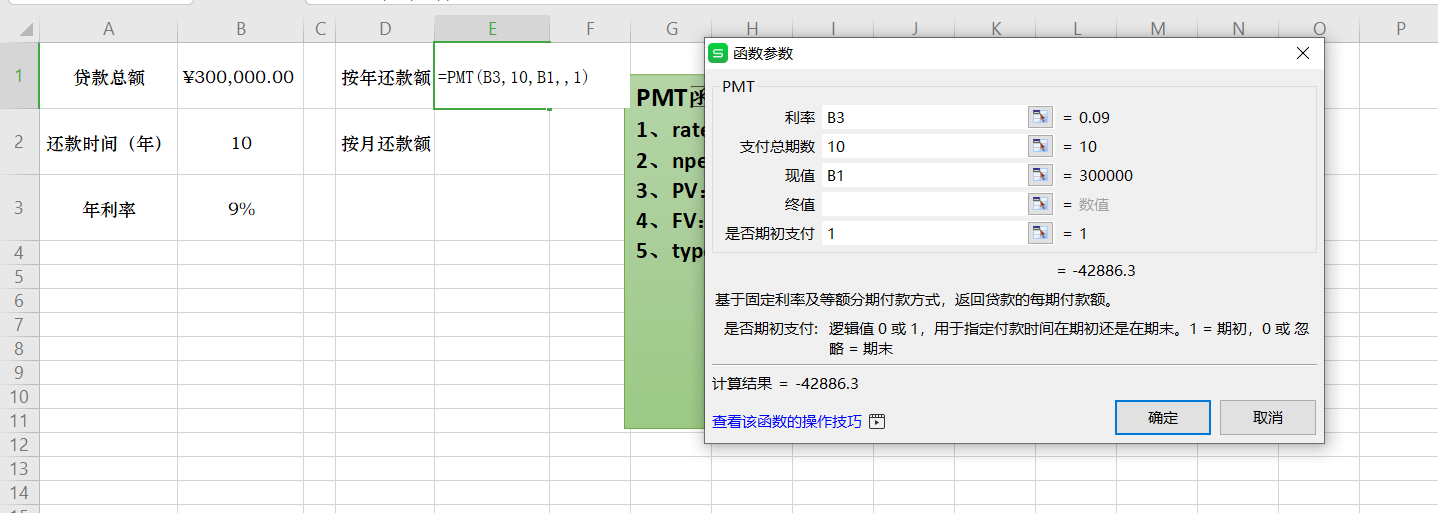
Resultado: el dinero devuelto cada año
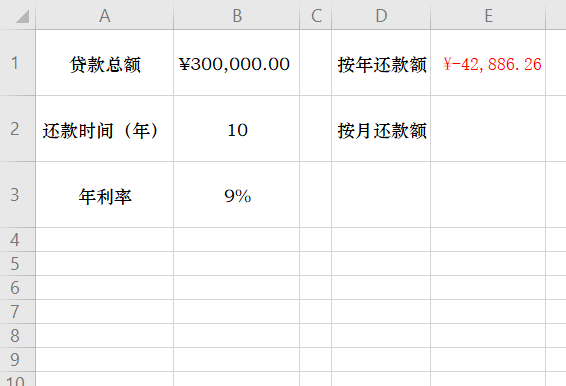
Reembolso mensual
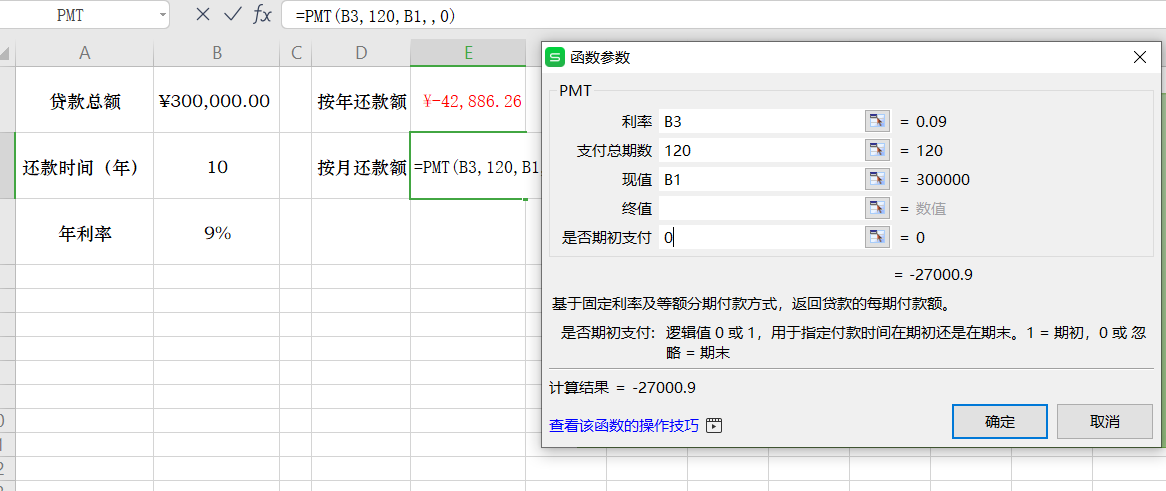
Tasa de interés / 12
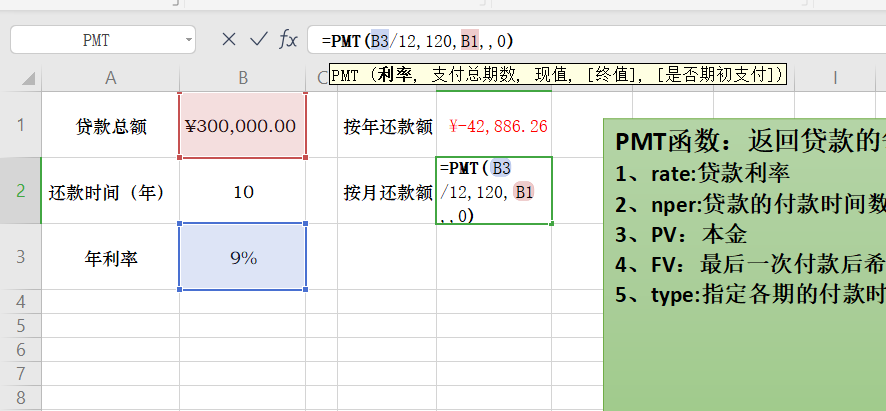
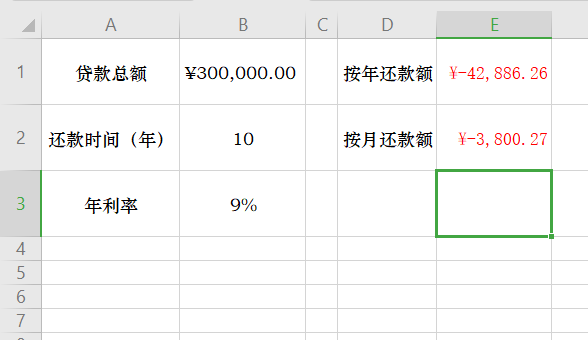
Función IPMT: devolver el interés del préstamo
Función IPMT: devolución del interés del préstamo
1, tasa: tasa de interés del préstamo
2, per: el número de períodos para calcular el monto del interés,
3, nper: el número total de períodos de pago,
4, PV: principal
5, tipo: especificar el tiempo de pago de cada período al final del período Todavía al principio
Forma original
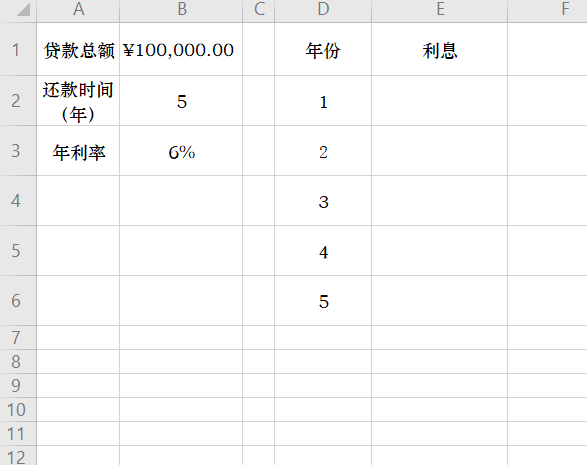
El primer paso: configuración de parámetros


Paso 2: Modifique el método de cotización y cámbielo parcialmente a cotización absoluta.

resultado
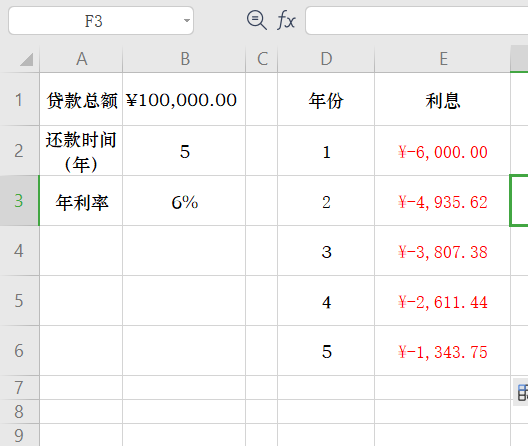
Función FV: calcula el valor futuro de una inversión
Función FV: calcular el valor futuro de una inversión
1. tasa: tasa de interés de cada período
2. nper: período de inversión total
3. Pmt: monto a pagar en cada período
4. PV: principal
5, tipo: especificar el pago de cada período Es el tiempo al final o al principio
Forma original
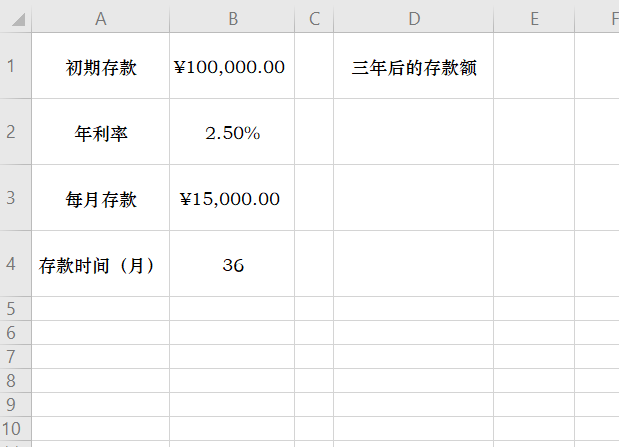
Configuración de parámetros
Debido a que se deposita en el banco, el dinero disponible se reduce, por lo que es -. Debido a que es un mes, la tasa de interés anual se divide por 12


Función PV: devuelve el valor actual de la inversión.
Función PV: devuelve el valor actual de la inversión
1, tasa: tasa de interés de cada período
2, nper: período de inversión total
3, Pmt: monto a pagar en cada período
4. FV: principal
5, tipo: especificar el tiempo de pago de cada período El final o el principio
Forma original
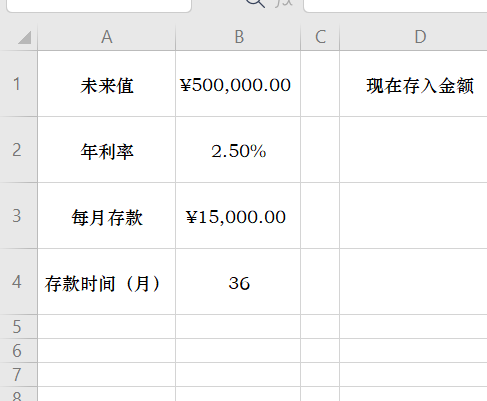
Configuración de parámetros El
pago periódico es negativo, el pago al banco
es positivo y se retira.
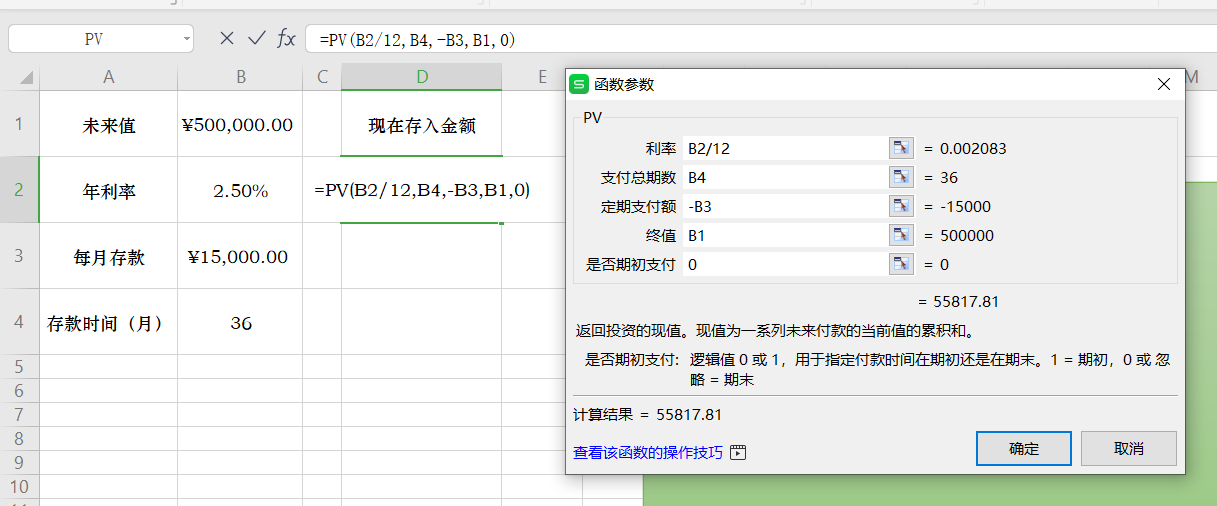
resultado
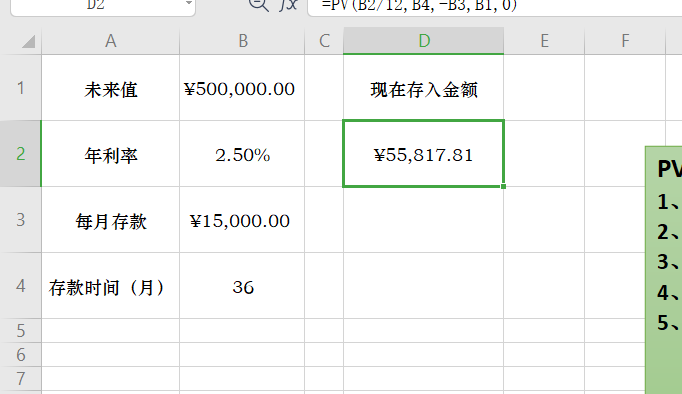
5. Funciones de fecha y hora
Fecha: devuelve el número de serie de la fecha
Ahora: muestra los sistemas de fecha y hora actuales
Hoy: devuelve la fecha del sistema actual
Días360: 360 días por año calculada diferencia entre el número de días
Día laboral: cálculo de días de correlación Fecha
Fecha: Devuelve el número de serie de la fecha, la hora devuelve la hora
Tabla original
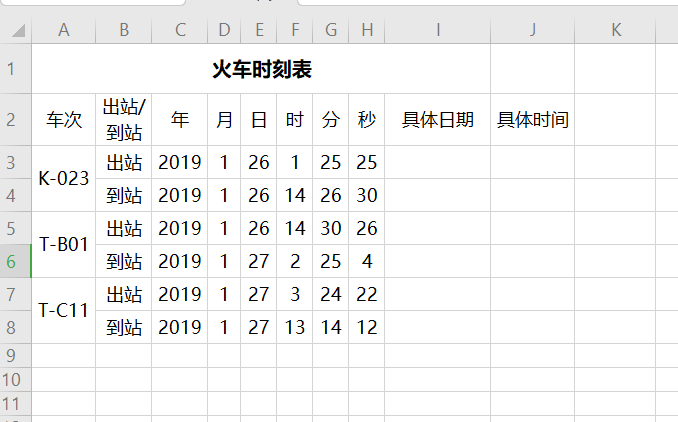
configuración de parámetros

resultado

Función de tiempo
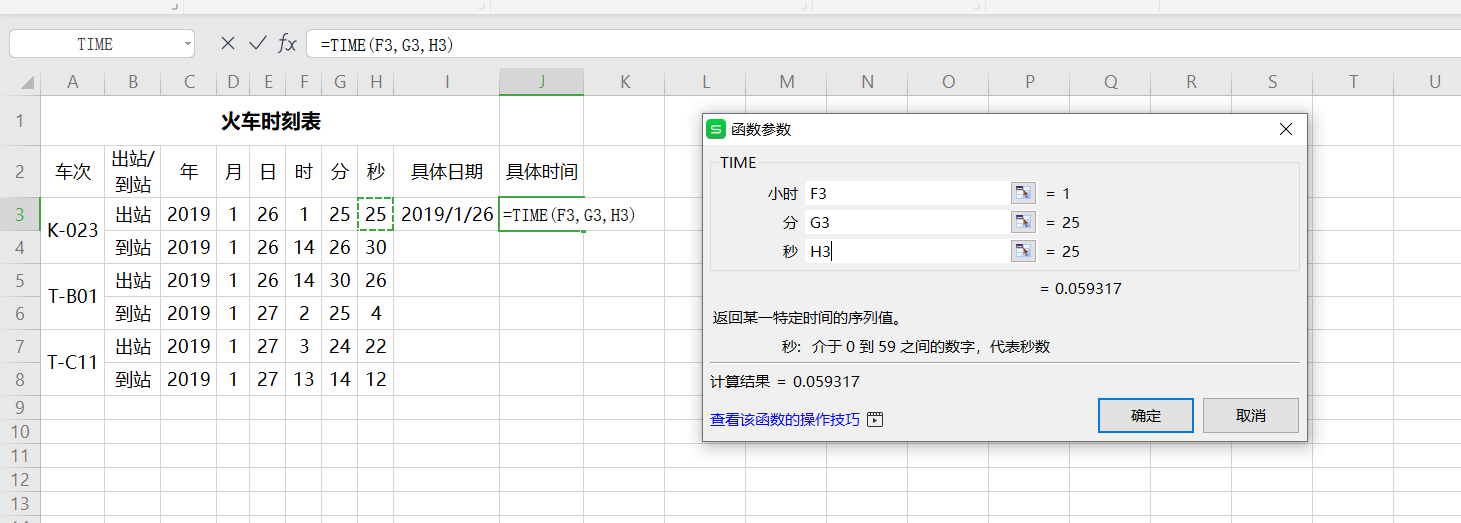
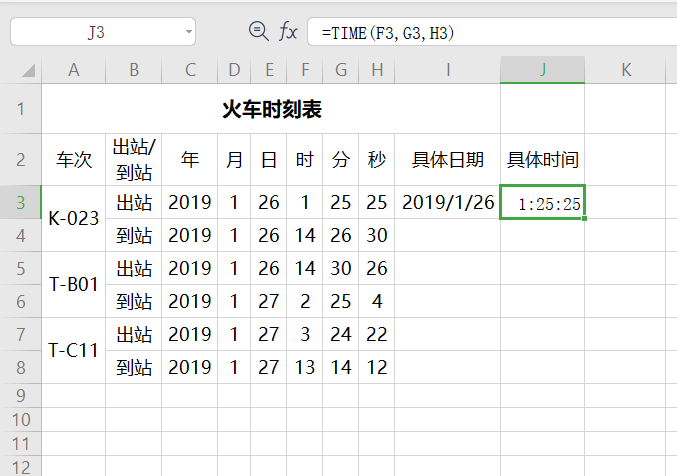
Puede cambiar el formato de hora en la configuración de formato de celda
Ahora: muestra la fecha y hora actuales del sistema
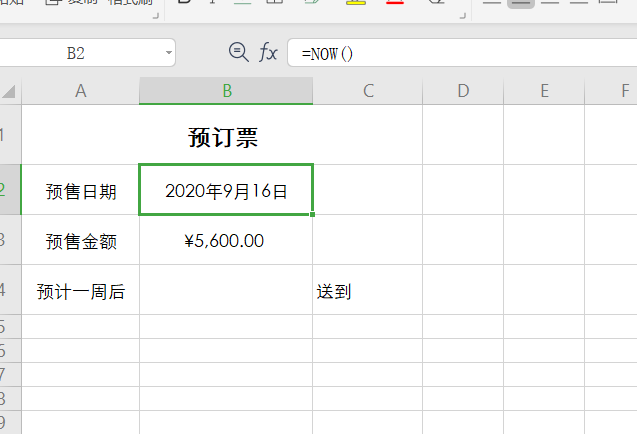
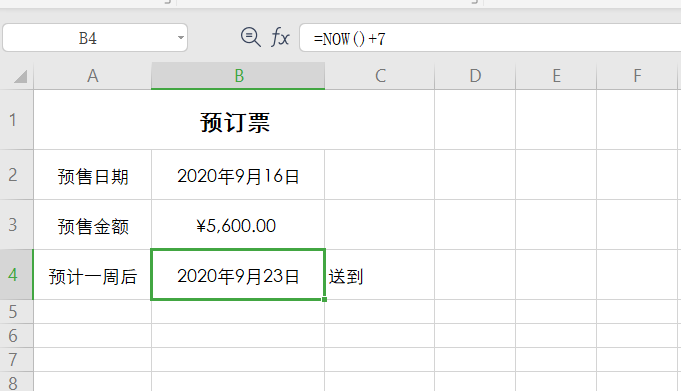
Función Datedif: calcula la diferencia entre dos fechas en años, meses, días
1, fecha de inicio 2, fecha de finalización 3, código (Y: año M: mes D: día)

2. Modifique el método de referencia, el resultado
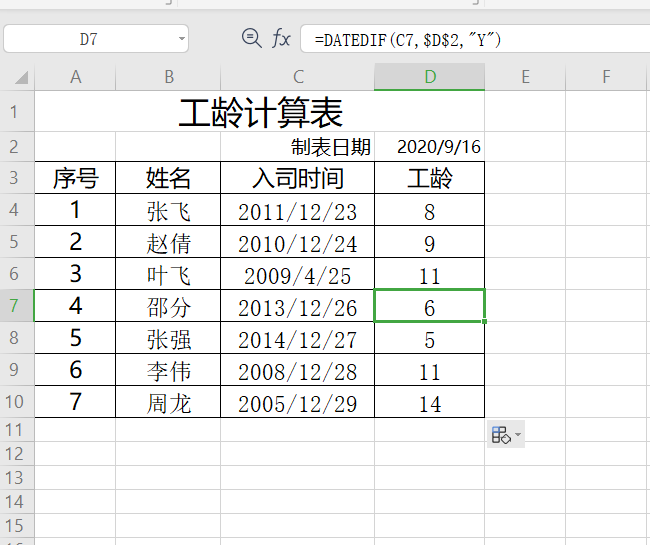
Days360: calcule el número de días de diferencia basándose en 360 días por año
Función DAYS360: calcula la diferencia en días según 360 días por año
1. fecha de inicio: la fecha de inicio del período de días
2. fecha de finalización: la fecha de finalización del período de días
3. método: el método europeo o el método americano

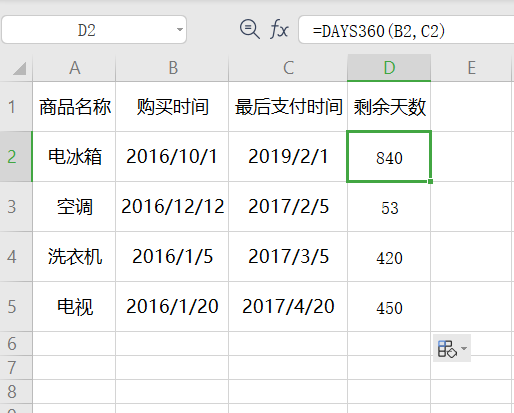
Día laborable: calcula la fecha relevante del día laborable
Función de día laborable: calcula las fechas relacionadas con el día laborable
1. fecha de inicio: la fecha que indica la fecha de inicio
2. días: el número de días antes o después del fin de semana y los días festivos no están incluidos
3. Días festivos: el valor de la fecha excluido del calendario laboral
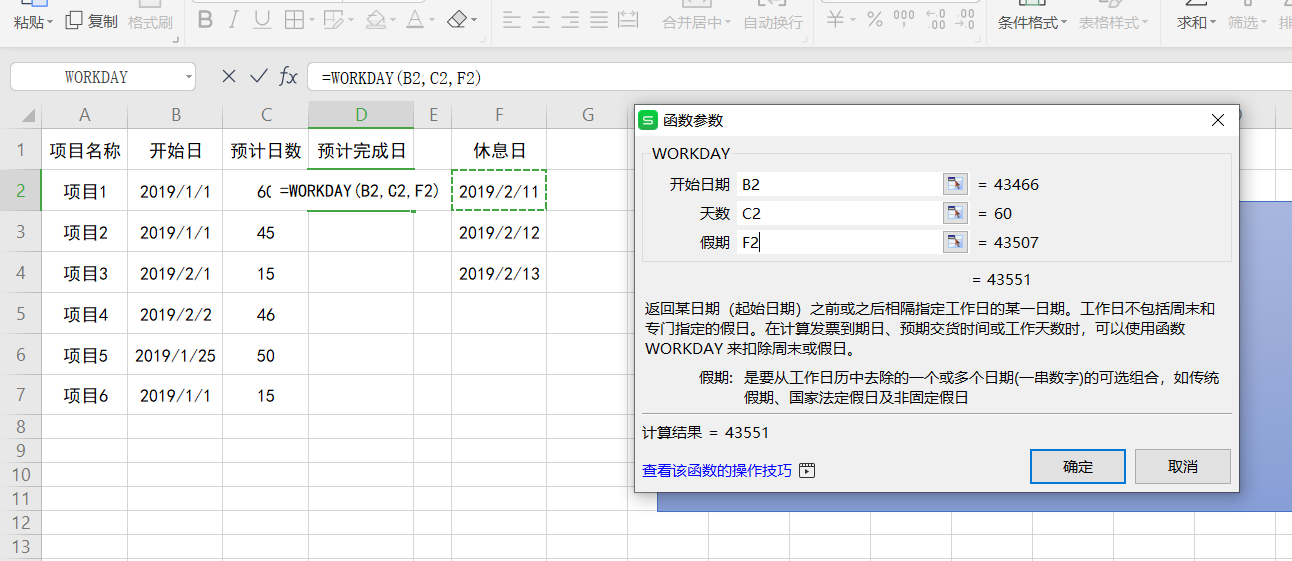
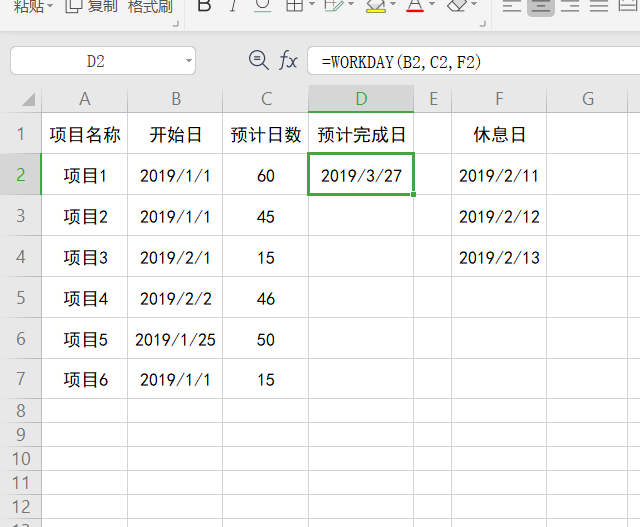

La nueva computadora en ingeniería eléctrica: Yu Dengwu. Escribir publicaciones de blog no es fácil. Si crees que este artículo es útil para ti, por favor, dame un me gusta y dame apoyo, gracias.
